Možnosti tvorby digitálního modelu reliéfu ze stereopáru senzoru ASTER v prostředí Erdas Imagine
|
|
|
- Bohumil Bláha
- před 8 lety
- Počet zobrazení:
Transkript
1 UNIVERZITA PALACKÉHO V OLOMOUCI PŘÍPRODOVĚDECKÁ FAKULTA KATEDRA GEOINFORMATIKY Možnosti tvorby digitálního modelu reliéfu ze stereopáru senzoru ASTER v prostředí Erdas Imagine Bakalářská práce Kristýna LEIMEROVÁ Vedoucí práce: Mgr. Jana Svobodová Olomouc 2009
2 Děkuji Mgr. Luboši Bělkovi, Mgr. Janě Svobodové a Mgr. Miloslavu Jančíkovi za rady a připomínky při řešení témat spojených s mojí bakalářskou prací. Prohlašuji, že jsem zadanou bakalářskou práci vypracovala samostatně a všechny informační zdroje k tomu použité jsem uvedla v seznamu použité literatury. Olomouc, 24. května 2009 Podpis
3 OBSAH 1. Úvod Cíle práce Použité metody Stručný úvod do DPZ Princip stereoskopie Stereoskopická paralaxa Využití stereoskopie Charakteristika snímků z Asteru Aster EOS Earth Observing System Subsystém pro pořizování dat ve viditelném a blízkém infračerveném spektru (VNIR Visible and Near Infrared) Úrovně dat Zájmová oblast Použitá data Stereopár senzoru Aster Zeměřené body z ČGS SRTM Shuttle Radar Topography Mission Použitý software Erdas Imgaine LPS Project Manager LPS Automatic Terrain Extraction ArcGIS Desktop R Postup tvorby DMR Vytvoření nového projektu v LPS Určení parametrů senzoru Určení parametrů blokového souboru Načtení snímků do bloku a vytvoření pyramidových vrstev Prohlížení parametrů snímku Otevření prostředí pro měření bodů...26
4 10.7. Načtení referenční vrstvy Přiřazení výškové souřadnice Označení GCP na druhém snímku Generování vázacích bodů Triangulace Tvorba DMR Výstupy a verifikace modelu Diskuze Závěr...36 Seznam použité literatury...37 Summary...40
5 1. Úvod Dálkový průzkum Země (DPZ) je metoda zkoumání především zemského povrchu, ale může být i metodou zkoumající například podpovrchové geologické útvary či klimatologické jevy v atmosféře. Jedná se o pořizování snímků z nosiče, který se nachází v určité výšce nad Zemí a jejich následné vyhodnocování. DPZ je vědní obor, který svým širokým využitím zasahuje do mnoha dalších oblastí výzkumu. Jedním z možných využití snímků je tvorba digitálního modelu reliéfu (DMR), kterého lze dosáhnout pořízením stereopáru. Překrývající se snímky pořízené z různých úhlů se k vytváření prostorového vjemu dříve používaly i v analogové podobě zejména pro definování geomorfologických struktur zájmového území. S rozvojem počítačové techniky se však rozšířily možnosti jejich využití. Tvorba DMR je velmi obsáhlé téma, které lze řešit různými způsoby v závislosti na přesnosti a typu vstupních dat a účelu výstupního modelu. V bakalářské práci se proto zaměřuji na konkrétní způsob tvorby DMR, a to zpracování stereopáru senzoru Aster. 6
6 2. Cíle práce Cílem této bakalářské práce je vypracování postupu a možností tvorby DMR ze stereopáru senzoru Aster v prostředí Erdas Imagine (jeho nadstavbě LPS). Podle sepsaného postupu by měl být každý student geoinformatiky schopen vytvořit krok za krokem vlastní digitální model za použití příslušných snímků. V teoretické části bakalářské práce je poskytnut přehled o datech pořizovaných senzorem Aster a tvorbě DMR se zaměřením na využití stereopárů. Zároveň se tato práce věnuje vytvoření odlišných DMR v závislosti na použití různých vstupních kontrolních bodů a na prostorovém rozlišení výsledných DMR a jejich srovnáním s volně dostupným digitálním modelem SRTM (Shuttle Radar Topography Mission). 7
7 3. Použité metody K vypracování teoretické části bakalářské práce bylo nutné nastudovat informace ze zdrojů, které jsou uvedeny v použité literatuře. Jedná se především o studium principu vzniku stereopárů, úrovní dat pořízených senzorem Aster, ze kterých jsou dvojice snímků tvořeny, typů DMR a možností jejich tvorby. K provedení praktické části týkající se vypracování postupu tvorby DMR ze stereopáru senzoru Aster v prostředí Erdas Imagine bylo nutné nastudování manuálů pro použitý software (Erdas Imagine 9.3, LPS Project Manager 9.3, LPS Automatic Terrain Extraction 9.3), osvojení si práce v těchto programech, získání vhodných dat a následné generování DMR. Stěžejním úkolem praktické části bylo vytvoření postupu tvorby DMR ze stereopáru senzoru Aster v prostředí Erdas Imgine (LPS). Za tímto účelem byla kromě tvorby obrázků znázorňující postup krok za krokem nahrána čtyři videa (formát *.avi) v programu HyperCam 2.14, rovněž přiložené na DVD, které vysvětlují složitější části postupu. Při tvorbě DMR ze stereopáru do prostředí Erdas Imagine primárně vstupuje snímek, který byl získán v původním formátu *.hdf (viz dále). Příslušná dvě pásma původního snímku byla exportována do souborů *.img, což je základní formát pro práci v programu Erdas Imagine. Jako další vstup jsou též potřebné kontrolní body, které lze získat různými způsoby. Tato práce zkoumá dva přístupy tvorbu DMR pomocí bodů poskytnutých Českou geologickou službou (ČGS), která v dané oblasti prováděla v letech měření a tvorbu DMR z bodů jejichž zeměpisné souřadnice byly určeny pomocí panchromatického snímku z Landsatu (skener ETM+) a výšková informace byla dodána z DMR Shuttle Radar Topography Mission (SRTM). Použitá data jsou blíže popsána v následujících kapitolách. V obou případech bylo použito dvanáct kontrolních bodů, ze kterých bylo vygenerováno minimálně třicet vázacích bodů. Ze všech kontrolních i vázacích bodů byl generován DMR jako soubor bodů s vypočítanou výškou (3D shapefile) v šesti různých verzích a to prostorovém rozlišení 45, 90 a 160 metrů při použití 100% nebo 50% prostorového rozlišení (detailu) snímku. Pro oba zkoumané přístupy bylo vytvořeno šest různých DMR, dohromady tedy dvanáct. Ze souborů výškových bodů bylo v ArcMap 9.3 vytvořeno dvanáct různých výškových modelů - nepravidelných trojúhelníkových sítí (TIN), které byly následně konvertovány 8
8 na grid s příslušným rozlišením (45, 90 a 160 m). Pro dosažení lepšího vizuálního vjemu byl vytvořen stínovaný povrch pro každý grid. Všechny gridy byly následně srovnány se SRTM pro danou oblast formou grafického znázornění prostřednictvím gridu absolutních hodnot rozdílů pro jednotlivé typy DMR a tabelárně uvedením maxima, minima, průměru a směrodatné odchylky. Gridy byly rovněž porovnány t-testem ve volně dostupném programu R verze Na závěr byl stereopár podle vytvořeného DMR ortorektifikován a vizualizován v prostředí ArcScene 9.3. Snímku byly přiřazeny nadmořské výšky z DMR vytvořeného z bodů poskytnutých ČGS s prostorovým rozlišením 45 m a 100% detailem snímku. Nad touto scénou byl nahrán průlet ve formátu *.avi, který je jako součást příloh uložen na DVD. 4. Stručný úvod do DPZ Vědní obor DPZ můžeme charakterizovat nejrůznějšími definicemi. Téměř všechny se však shodují v tom, že jde o získávání informací o objektech a jevech na dálku bez přímého kontaktu s těmito jevy či objekty. Podstatou při tom je využití elektromagnetického záření, díky němuž je možné získávat informace dálkově. Metodami DPZ je zkoumán zemský povrch, spodní části atmosféry i sedimentární vrstvy. Technologie DPZ stojí na čtyřech základních pilířích, jimž jsou sběr a přenos dat a jejich následná analýza a interpretace [5]. Ze snímků je možno pouhým pohledem vyčíst množství informací. Lze rozeznat polohu, tvar a velikost objektů, ale i tematický obsah snímku, například jedná-li se o zastavěnou oblast či oblast s lesním porostem. Metody sběru dat se také tradičně dělí do dvou kategorií. Těmi jsou konvenční a nekonvenční metody. V prvním případě se jedná o fotografické snímkování, jehož výsledkem je analogový výstup. Nekonvenčními metodami se rozumí zaznamenání dat v digitální podobě. Takto získaná data mohou být poskytnuta v obrazové nebo neobrazové formě jakou je graf nebo tabulka. Vlastní obrazový záznam může vznikat buď pouze s využitím přirozeného zdroje elektromagnetického záření (např. sluneční záření), nebo pomocí umělého zdroje (např. radarový systém), který je umístěn na nosiči, ze kterého snímkování probíhá. Takovým nosičem je nejčastěji letadlo pohybující se ve výšce několika kilometrů nad zemským povrchem nebo družice obíhající Zemi ve výšce několika stovek kilometrů. Snímací systém se však může nacházet i na méně obvyklých nosičích, jakým jsou třeba horkovzdušný balón, bezpilotní letoun či ptačí tělo. 9
9 Podle výšky, v jaké se nosič pohybuje se mění geometrické parametry snímku a zkreslení objektů na něm. Jejich měřením se zabývá fotogrammetrie. Hranice mezi těmito dvěma obory se časem stále více stírají. V této bakalářské práci jsou použity snímky pořízených radarovým systémem umístěným na satelitním nosiči Terra. Fyzikální podstatou získávání informací prostřednictvím DPZ je šíření elektromagnetického záření v prostoru. Elektromagnetické vlnění se šíří rychlostí světla a lze ho definovat dvěma základními charakteristikami vlnová délka (λ) a frekvence (v). Elektromagnetické spektrum se podle vlnové délky dělí do několika skupin (ultrafialové, viditelné, infračervené blízké, infračervené střední, tepelné a mikrovlnné) [6]. Snímky použité pro bakalářskou práci se nacházejí v blízké infračervené části spektra (VNIR). 5. Princip stereoskopie 5.1. Stereoskopická paralaxa Stereoskopie je obecně technologie, díky níž je možno získat prostorový vjem z dvojrozměrného zdroje. Pokud jsou snímky stejné oblasti pořízené pod rozdílným úhlem, což znamená, že kamera je v době pořízení snímku v jiné pozici, pozorujeme posunutí objektů na snímcích. Paralaxu můžeme pozorovat jednoduše pokud si zakryjeme jedno a pak druhé oko (blízké objekty se nám jeví rozdílně). Tento rozdíl stereoskopická paralaxa je dán rozdílným úhlem pod kterým objekt pozorujeme. Velikost paralaxy se snižuje s tím, jak se zvětšuje vzdálenost objektů od pozorovatele. Paralaxa proto může být základem pro měření vzdálenosti či výšky. Překrývající se letecké snímky zaznamenávají paralaxu díky posunu pozice kamery, která se mění v závislosti na rychlosti letu. Pokud je podélný posun 50 % a více, potom může být celá plocha snímku zobrazena jako stereo za použití tří přilehlých snímků (stereo trojice). Běžný podélný překryv činí 50 60%. Taková velikost překryvu zdvojnásobuje počet snímků k pořízení, ale zaručuje, že celá plocha snímaného území muže být zobrazena ve stereo vidění, protože každý bod na zemi se objeví na dvou po sobě jdoucích snímcích ve směru letu. Posun je díky této paralaxe vždy paralelní s linií směru letu. Vrcholy všech objektů, které se nacházejí v blízkosti kamery, vykazují výraznější posun než nízké objekty, které jsou od kamery vzdáleny více [9]. Manuální měření paralaxy může být zhotoveno 10
10 následujícím způsobem. Snímek stereopáru je nastaven na pracovní ploše tak, aby osa letu byla orientována zprava doleva. Pak můžeme měřit vzdálenost (X) mezi středy (principal points) a také měřit vzdálenost základny objektů (Y). Rozdíl těchto vzdáleností je označen jako P (P = X Y) [4]. Také můžeme měřit vzdálenosti vrcholů objektů či základen a poté je od sebe odečíst, čímž získáme diferenční paralaxu. V praxi může být měření paralaxy provedeno pohodlněji s využitím výseče paralaxy nebo paralaktického pruhu. Obr. 1. Měření stereoskopické paralaxy (upraveno podle [4]) K obrázku se vztahuje vzorec, podle kterého lze určit výšku objektu na snímku: h = H rp P + rp h = výška objektu H = výška letu nosiče rp = rozdíl paralax (A B) P = X Y A = vzdálenost mezi základnami objektu B = vzdálenost mezi vrcholy objektu X = vzdálenost mezi hlavními body Y = vzdálenost mezi základnami objektu 5.2. Využití stereoskopie V praxi se stereoskopie využívá především ke zkoumání zemského povrchu. Ačkoliv hyperspektrální dálkový průzkum někdy aplikuje metody klasické stereoskopie ke 11
11 studiu atmosférických plynů a znečišťovačů ovzduší, více časté je využití pro přesné a detailní měření zemského povrchu (snímková spektrometrie). Hyperspektrální data disponují velkou přesností a rozlišením a proto mohou být tato data porovnávána s daty uloženými ve spektrálních knihovnách. Nástroje pro hyperspektrální snímkování se liší od konvenčních stereoskopických především prostorovým rozlišením, které ovlivňuje výsledné využití snímku. Některé hyperspektrální nástroje pořizují data na 200 a více kanálech v rozmezí 10 do 12 bitů a proto je možné data pořízená hyperspektrálním snímkováním využít nejen ke zkoumání reálných objektů na zemském povrchu, ale také například k analýze laboratorních vzorků [4]. Vytvořením DMR ze stereopáru se již zabývalo množství studií. Obecně lze tyto modely využít k matematickým analýzám povrchových útvarů a pozemních procesů jako jsou například analýzy ledovců a ledovcových útvarů. Kromě družice Terra produkují stereopáry i další satelity jako jsou Spot 5, Moms, Irs, Komsat, Avnir, Ikonos, Quickbird-2, Orbview-3 nebo Eros A1. Pro vytvoření DMR lze použít například programy Erdas Imagine (LPS), PCI Geomatics (OrthoEngine), ENVI nebo Desktop Mapping System. DMR ze stereopáru senzoru Aster byl například vytvořen pro horu Cerro Sillajhuay (5982 m n. m.), která se nachází v Andách na hranici Chile a Bolívie [3]. Pro úlohu byl využit software PCI Geomatics 8.2. DMR v rozlišení 30 m byl generován za použití 23 vázacích bodů, nebyl však použit žádný pozemní kontrolní bod. Množství využití vstupních bodů se v jednotlivých studiích velmi liší především v důsledku dostupnosti a přesnosti zaměřených dat. Pro model území Granady v jižním Španělsku bylo například využito 15 pozemních bodů (GCP ground control points) a 315 kontrolních bodů (CHP check points) získaných technikou DGPS [1]. Pro oblast hory Fuji v Japonsku bylo použito 50 GCP a 315 CHP získaných z topografických map měřítka 1: [8], ve stejné studii je pro oblast lávového komplexu Pampa Luxsar (Andy) použito však jen 8 GCP a 45 CHP. Obecně lze tedy říci, že čím větší množství a čím přesnější zaměření bodů, tím je výsledný DMR přesnější. 6. Charakteristika snímků z Asteru 6.1. Aster Aster (Advanced Spaceborn Thermal Emission and Reflection Radiometer) je multispektrální senzor, který byl vypuštěn na palubě družice Terra (projekt NASA) 12
12 v prosinci roku Pracuje ve 14 pásmech od viditelného až po termální infračervené záření. Přídavnou funkcí senzoru je zpětné vidění v blízkém infračerveném pásmu, kterým je umožněno pořizování stereopárů. Každý snímek z Asteru pokrývá území 60 x 60 km. Prostorové rozlišení pro viditelné a blízké infračervené (VNIR) pásmo je 15 m EOS Earth Observing System Terra je první multioperační družicí systému EOS, která pracuje v datovém informačním systému EOSDIS (EOS Data Information System). Systém EOS byl vyvinut pro sběr dat a poskytování komplexního přehledu dynamických součástí atmosféry a zemského a vodního povrchu. Zároveň byl tento datový informační systém založen k ovládání nebývalého objemu dat, která jsou pořizována systémem satelitních senzorů. Práce EOS vyžaduje pořizování, zpracování a distribuci dat k jejich následné analýze a interpretaci. Plán EOS k tomuto účelu obsahuje více než 30 nástrojů pro monitorování fyzikální a biologické součásti biosféry. Kvůli změnám v rozpočtu byly některé senzory přepracovány nebo vyškrtnuty z plánu. Dalším vybavením družice Terra je senzor MODIS (Moderate Resolution Imaging Spectroradiometer), MISR (Multi angle Imaging Spectro Radiometer, CERES (Clouds and the Earth s Radiant Energy System) a MOPITT (Measurements of Pollution in the Troposphere) Subsystém pro pořizování dat ve viditelném a blízkém infračerveném spektru (VNIR Visible and Near Infrared) Terra, na jejíž palubě je subsystém umístěn obíhá po kruhové slunečně synchronní dráze ve výšce 705 km. Rovník překračuje okolo 10:30 slunečního času. Aster je schopen pořídit snímky veškerého území na planetě Zemi s přibližnou frekvencí snímkování 650 scén za den, které jsou zpracovány do úrovně 1A. Asi 150 těchto snímků je dále zpracováno do úrovně 1B. Všechny snímky jsou poté převedeny do systému EOSDIS a archivovány v LP DAAC (Land Processes Distributed Active Archive Center). Všechny datové produkty Asteru jsou uloženy ve speciálním provedení hierarchického datového formátu HDF EOS. Aster se skládá ze tří oddělených nástrojových subsystémů VNIR (rozlišení 15 m, 3 pásma + přídavný zpětný teleskop pásmo 3B), SWIR (rozlišení 30 m, 6 pásem), TIR (rozlišení 90 m, 5 pásem). Každý subsystém pracuje se svým vlastním teleskopem. Subsystém VNIR obsahuje dva na sobě nezávislé teleskopy sestavené tak, aby 13
13 minimalizovaly distorzi na snímcích, které pořizují zpětné a nadirové teleskopy. Detektor se pro každé z pásem skládá z 5000 součástek CCD. Pouze 4000 těchto částí jsou funkční v kterémkoliv čase. Mezi pořízením snímku zpětným a nadirovým teleskopem je časový interval. Za tu dobu se vlivem rotace Země posune střed snímku. Subsystém VNIR extrahuje správných 4000 pixelů odpovídající poziční informaci poskytované platformou EOS Úrovně dat Aster produkuje data ve dvou úrovních L1A (Level 1A) a L1B (Level 1B). Data L1A jsou formálně definována jako nezpracovaná data v plném rozlišení. Tato data se skládají ze snímků, radiometrických a geometrických koeficientů a dalších pomocných údajů bez využití koeficientů ve snímcích, aby tak byly uchovány původní hodnoty dat. Data L1B vznikají použitím koeficientů radiometrické kalibrace a geometrického převzorkování. Limit pro uložení snímků přímo na palubě je asi 650 snímků L1A za den, zatímco v úrovni 1B činí limit 310 snímků. Množství snímků této úrovně závisí na výskytu mračen. Plán na získávání snímků pro jeden den je generován v Japonsku v ASTER GDS (Ground Data System) a je posílám do EOC (EOS Operationes Center) a zároveň je tento program odeslán na satelit Terra. Ta vysílá data úrovně 0 (Level 0) přes TDRSS (Tracking and Data Relay Satelite System) do pozemních přijímacích stanic ve White Sands v Novém Mexiku. Tato data jsou dopravena do EDOS (EOS Data Operations System). EDOS posílá předzpracovaná data do ASTER GDS v Tokiu. Zde se data z úrovně 0 zpracovávají do úrovně 0A, což zahrnuje rozbalení dat úrovně 0, rozdělení snímkových dat do spektrálních pásem v BSQ formátu. Radiometrické koeficienty jsou generovány s využitím reálných hodnot teploty z pomocných dat. ASTER GDS poté zasílá výsledná data ve formě L1A a L1B do LP DAAC k archivaci, distribuci a zpracování do vyšších datových úrovní. Stereopáry dat úrovně 1A, která jsou rekonstruována z úrovně 0 jsou vhodná k tvorbě DMR právě proto, že jde o data, ke kterým jsou geometrické korekční koeficienty a radiometrické kalibrační koeficienty připojené, nejsou však ještě na snímcích použité [12]. 14
14 7. Zájmová oblast Vymezení zájmové oblasti je dáno dostupným snímkem senzoru Aster. Jedná se o oblast v jihozápadním Mongolsku přibližně 950 km od Ulaanbaataru, která leží na hranici provincií (ajmaků) Gov Altaj a Bayanhongor a převážnou většinou území spadá do regionu (somonu) Chandman [14]. Území na snímku se nachází v průměrné nadmořské výšce okolo 2300 metrů ve 47. zóně UTM. Oblast lze rozdělit na severní (Jezerní zóna) a jižní část (Gobi Altajská zóna) [10]. Na snímku se nevyskytuje zastavěná oblast ani lesní porost. V pravé horní části lze pozorovat jezero, které je napájeno množstvím řek stékajících z pásma hor v dolní časti snímku. Celé území lze však řadit do regionu Altajského pohoří. Konkrétně se jedná o dílčí pohoří (od severu k jihu) Khar Argalantyn Nuruu, Zamtyn Nuruu, Bayan Tsagaan Nuruu a Gichigenii Nuruu. Tyto hory se vyznačují strmými a skalnatými svahy, které jsou přetínány rovnými a hlubokými údolími. Centrální část oblasti na snímku je tvořena plochými kopci dosahující výšky maximálně 2200 metrů. Vyskytuje se zde ale také několik samostatných vrcholků z nichž nejvyšší jsou Erdene Uul (2 837,5 m n. m.), Chandman Khayrkhan Uul (2 802,0 m n. m.) a Unegt Uul (2 463,9 m n. m.). Pásma hor jsou oddělena mezihorskými bezodtokými depresemi. Zkoumaná oblast se nachází na území s horkým suchým létem a studenou zimou. Průměrné roční teploty jsou -4 až -2 C. Teplota však velmi závisí na nadmořské výšce. Na jaře a na podzim se zde opakují periody s větrným počasím a bouřkami. Průměné roční srážky jsou v centrálních částech mezihorských oblastí méně než 150 mm, v horských pásmech se pohybují mezi 100 a 350 mm. Říční toky s několika jezery (největší na snímku Khutag Nuur), které je možné na snímku pozorovat, se řadí k bezodtoké oblasti centrální Asie. Jsou charakteristické nízkými ročními průtoky a středním výparem. Půdy jsou zde málo vyvinuty z důvodu nízkých srážek. Většinou jsou zde zastoupeny hnědo- a šedozemě a bažinaté půdy v nížinách. Vegetace je zde vzácná v důsledku suchého klimatu. Převažují zde mongolské trávy typické pro stepní oblasti. Oblast je obývána vzácnými druhy zvířat, z nichž jsou některé ohroženy, jako například horská koza, ovce argali, antilopa černoocasá a sněžný leopard [2]. 15
15 Obr. 3. Zájmové území (upraveno podle [16]) 8. Použitá data 8.1. Stereopár senzoru Aster Jedná se o snímek pořízený senzorem Aster v roce Tento negeoreferencovaný snímek úrovně 1A zakoupila Česká geologická služba (ČGS). Snímek není geometricky korektní ani radiometricky kalibrovaný, avšak všechny údaje pro tyto úpravy se nacházejí v metadatech, která jsou součástí produktu. Snímek byl zapůjčen ČGS, která v konkrétní oblasti vedla v období projekt Geologické mapování Mongolského Altaje v měřítku 1 : Cílem projektu bylo sestavení geologické mapy a mapy geochemických anomálií v oblasti východního Mongolského Altaje v měřítku 1 : s důrazem na ložiskovou problematiku území. Kromě toho byly sestaveny i hydrogeologické mapy oblasti v měřítku 1 : Geologické mapování proběhlo v úzké kooperaci s místními geology (např. Mineral Resources and Petroleum Authority of Mongolia MRPAM) [7] Zaměřené body z ČGS ČGS poskytla pro tuto bakalářskou práci *.dbf soubor s 4218 zaměřenými body. Ty byly zaměřeny pomocí GPS přijímačů typu etrex Vista a etrex Legend firmy Garmin během práce na výše zmíněném projektu Geologické mapování Mongolského Altaje v měřítku 1 : Body byly získány v zeměpisných souřadnicích nad elipsoidem WGS 84. Horizontální přesnost zaměření těchto bodů se pohybuje v rozmezí do 15 16
16 metrů, vertikální přesnost je nižší. Z celkového počtu zaměřených bodů jich 1253 obsahuje nadmořskou výšku. Vzhledem k tomu, že body byly pořízeny za účelem geologického mapování, nejsou zdaleka všechny úplné body vhodné pro tvorbu DMR. Body musí být především snadno identifikovatelné na snímku, protože k jejich určení na obou snímcích dochází v prostředí LPS manuálně. Dále by měly být body rovnoměrně rozmístěny na ploše snímaného území. Získané body se však nenacházejí v jižní části oblasti na snímku. Ve výškové informaci byly autorkou také nalezeny zásadní nepřesnosti (některé body měly jednoznačně nesprávnou hodnotu nadmořské výšky vzhledem k průběhu terénu a výškovým hodnotám okolních bodů) SRTM Shuttle Radar Topography Mission SRTM neboli Mise raketové radarové topografie disponuje výškovými daty v blízkém globálním měřítku, ze kterých je generována digitální topografická databáze s vysokým rozlišením. SRTM se skládá ze speciálně modifikovaného radarového systému, který letěl na palubě Space Shuttle Endeavour během jedenáctidenní mise v únoru roku SRTM je mezinárodní projekt zaštítěný NGA (National Geospatial-Intelligence Agency) a NASA (National Aeronautics and Space Administration) [20]. Mise 11. února 2000 bylo zařízení SRTM vypuštěno na palubě Space Shuttle Endeavour do vesmíru. Díky radarům, jejichž signál zabíral téměř celý zemský povrch, bylo během desetidenní doby funkčnosti systému získáno dostatečné množství dat k vytvoření nejucelenější databáze zemské topografie v blízkém globálním měřítku s vysokým rozlišením. K získání topografických výškových dat byl SRTM vybaven dvěma radarovými anténami. První z nich byla umístěna přímo na zařízení, druhá na šedesátimetrovém stožáru, který se vysunul ze zařízení až po vypuštění do vesmíru. Díky mírnému rozdílu mezi snímky pořízenými oběma radary lze určit výšku povrchu Země [21]. Datové produkty Radar SRTM obsahuje dva typy anténových panelů pásmo C a X. Digitální výškový model je vytvářen pouze z radarových dat pásma C. Tato data byla zpracována laboratoří Jet Propulsion a jsou distribuována prostřednictvím USGS (United States 17
17 Geological Survey) EROS Data Center. Z dat pásma X je tvořen digitální výškový model s mírně vyšším rozlišením, ale s menším globálním pokrytím než data pásma C. Data pásma X jsou zpracovány a distribuovány Německým centrem pro vzdušný a kosmický prostor (Deutsches Zentrum für Luft- und Raumfahrt). Data SRTM pokrývají 80% zemského povrchu mezi 60 severní a 56 jižní šířky. Zpracování dat pásma C trvalo dva roky. Během této doby JPL (Jet Propulsion Laboratory) vytvořila ukázky odvozených produktů (například stínovaný reliéf, perspektivní náhledy a anaglyfy) vytvořených z předběžného digitálního výškového modelu [22]. Pásmo C Tato data jsou dostupná na webové stránce USGS EROS Data Center a jsou stažitelná prostřednictvím File Transfer Protocol (ftp). Data je možné stahovat ve dvou formách, tzv. dokončené (finished) a nedokončené (unfinished) SRTM data. Pro vygenerování nadmořské výšky GCP byla použita dokončená SRTM data [23]. Tento typ dat je využit ke generování digitální topografické mapy zemského povrchu prostřednictvím bodů (data points) umístěnými každé 3 obloukové vteřiny (3 arc seconds) tedy přibližně každých 90 m. SRTM dokončená data splňují horizontální a vertikální přesnost 20 m (cyklická chyba při 90% spolehlivosti) a 16 m (lineární chyba při 90% spolehlivosti). Vertikální přesnost je ve skutečnosti výrazně lepší než 16 m (blíží se hodnotě 10 m) [24]. Zpracování dat SRTM data byla zpracována přímo z původních radarových signálů v JPL. Tyto originální datové soubory mají vzorky umístěné každou jednu obloukovou vteřinu zeměpisné šířky a délky (přibližně 30 m na rovníku). Tato data byla dále editována NGA a jsou distribuována jako část jejich datového produktu DTED (Digital Terrain Elevation Data). Po této editaci se již jedná o dokončená SRTM data, která mají zploštělé vodní plochy, lépe definovanou pobřežní čáru a vyplněná malá prázdná místa. Hotový produkt je dostupný ve dvou formách data po jedné obloukové vteřině pro Spojené Státy Americké a data po třech obloukových vteřinách pro ostatní území mezi 60 severní a 56 jižní šířky. Metoda NGA, která vytváří z dat po obloukové vteřině data po třech obloukových vteřinách je nazvána jako tzv. subvzorkování (subsampling). Jde o výběr centrální hodnoty ze sady devíti vycentrovaných hodnot na jednotlivých 18
18 lokacích, čímž je eliminován vysokofrekvenční šum, který je charakteristický pro výšková data získaná pomocí radarové interferometrie. Formát dat Data jsou ke stažení ve čtyřech různých datových formátech. Prvním je ArcGrid, formát firmy ESRI (chráněný formát pro ArcInfo), který je čitelný i v některých dalších softwarových balících. Formát BIL je nechráněný formát jednoduchého binárního rasteru (signed integer) doprovázený ASCII souborem s údaji o velikosti BIL souboru (například počet řad a sloupců). Dalším datovým formátem, ve kterém lze data SRTM získat je GridFloat, 32-bitový jednoduchý binární rastrový formát (floating point), rovněž následovaný ASCII souborem s informacemi o velikosti souboru. Posledním formátem je TIFF pro SRTM po 3 obloukových vteřinách, což je 32-bitový floating point grid formát [19]. Obr. 3. Výřez zájmového území SRTM 19
19 Referenční panchromatické snímky Landsatu 7 V pořadí již sedmá družice z řady Landsat byla vypuštěna v roce 1999 jako zatím poslední z družic nejstaršího programu v historii civilního družicového dálkového průzkumu. Družice Landsat 7 byla vypuštěna na raketě Delta 2 z kalifornské letecké základny Vandenberg. Tato družice se nyní nachází ve výšce 705 km nad zemským povrchem. Životnost družice Landsat 7 byla značně snížena závadou na mechanismu skenovacího zrcátka, ke které došlo v roce V současné době je proto ze scény km použitelný pouze pás uprostřed široký přibližně 22 km. Skener ETM+ Hlavním vybavením družice Landsat 7 je skener Enhanced Thematic Mapper Plus (ETM+), což je osmikanálový multispektrální mechanický skener, který pořizuje data ve nadirovém směru. Data ze skeneru ETM+ jsou kalibrována s absolutní přesností více než 5%. To je dosud nejlepší přesnost, a proto ETM+ slouží jako srovnávací kalibrační zdroj pro ostatní družicová data. NASA využívá této přesnosti při současném provozu dalších družic EOS-AM1 a EO-1. Data ze skeneru ETM+ jsou zpracovávána v EROS Data Center, Sioux Falls a South Dakota. Denně je zde možno zpracovat kolem stovky scén v úrovni Level 0R, což je úroveň původních dat [15]. 9. Použitý software 9.1. Erdas Imgaine 9.3 Erdas Imagine je rastrově založený software, který je primárně určen ke zpracování leteckých nebo družicových snímků. Lze v něm však do určité míry zpracovávat i data vektorová. V současnosti patří mezi produkty Leica Geosystems. Erdas Imagine je dostupný ve třech sestavách, a to Imagine Essentials, Imagine Advantage a Imagine Professional. První z verzí je možno využívat především k prohlížení dat, porovnávání, vyhodnocování časových změn, interpretaci snímků, vytváření a aktualizaci GIS dat. Imagine Essentials navíc poskytuje nástroje pro radiometrické, prostorové a spektrální zvýraznění snímků a prostorovou analýzu, do které je možno zahrnout rastrová i vektorová data. 20
20 Nejvyspělejší úroveň je navíc vybavena rozšířenými nástroji pro klasifikaci multia hyperspektrálních snímků a grafický objektový nástroj Model Maker, kterým lze definovat vlastní úlohu prostřednictvím grafického schématu a již definovaných funkcí [13] LPS Project Manager 9.3 LPS Project Manager je primární součástí Leica Photogrammetric Suite (LPS). Nabízí nástroje pro triangulaci a ortorektifikaci snímků pořízených různými kamerami či družicovými senzory. Tyto procesy jsou realizovány sběrem pozemních kontrolních bodů (v terénu nebo kanceláři), měřením pozemních kontrolních a vázacích bodů, přizpůsobením leteckých i satelitních snímků z různých kamerových senzorových typů zařízení a ověřením přesnosti výsledného produktu [18] LPS Automatic Terrain Extraction 9.3 LPS ATE je komponentou LPS (Leica Photogrammetric Suite) určenou k tvorbě DMR, fungující v pracovním prostředí LPS Project Manager (ten je součástí Erdas Imagine). Zde může být vytvořen digitální model reliéfu (DMR) po vytvoření blokového souboru ze stereopáru. K automatickému vygenerování DMR ze snímků je potřeba vyplnit informace o geometrickém modelu senzoru, který snímky pořídil. Algoritmus LPS porovnává snímky a hledá na nich společné prvky v překrývající se části. Poté počítá 3D polohu prvků v blokovém projekčním systému. Tyto úlohy jsou pojmenovány jako sjednocování snímků a určení 3D souřadnic. Na základě toho je vygenerován DMR, který může být použit k následné ortorektifikaci [17] ArcGIS Desktop 9.3 Produkt od firmy Environmental System Research Information (ESRI) byl v této práci použit v licenci ArcInfo. Lze ho charakterizovat jako desktopový GIS určený k tvorbě dat a jejich aktualizaci, zpracování analytických úloh, tvorbě dotazů a vizualizaci prostřednictvím map [11]. V této práci byly využity extenze 3D Analyst k tvorbě TIN a jeho konverzi na grid a Spatial Analyst pro provádění matematických operací s gridy. Produkt byl dále využit pro tvorbu histogramů absolutních hodnot rozdílů jednotlivých gridů a SRTM. 21
21 9.5. R Program R je volně dostupné řešení pro statistické zpracování dat, který pracuje na bázi textového zadávání příkazů. Do tohoto prostředí byly jednotlivé gridy načteny jako soubory *.txt a porovnávány t-testem. 10. Postup tvorby DMR V prostředí Erdas Imagine (LPS) je možné vytvořit DMR v různých formátech. Jde o DEM (vytvoří soubor s příponou *.img), Terramodel TIN, SOCET SET TIN, 3D shapefile, ASCII a Leica Terrain Format. V této práci byl generován pouze 3D shapefile z důvodu následného zpracování v ArcMap a ArcScene. DMR je v prostředí LPS vždy generován jako množství bodů. Pokud je však zvolen jako výstupní formát například *.img nebo některý z TIN, program automaticky dopočítá hodnoty mezi těmito body. Proto je 3D shapefile vhodný výstupní formát, zejména proto, že lze pracovat přímo z body, kterými je DMR tvořen a lze v takovém případě z bodů interpolovat povrch podle vlastních představ. Prvním a podstatným krokem pro tvorbu DMR je převedení snímku úrovně 1A ve formátu HDF do souboru s koncovkou *.img. Toto je základní formát pro práci v Erdas Imagine a LPS. Importem vzniknou dva snímky již dvou konkrétních pásem 3n a 3b (nadir a backward looking ve třetím snímaném pásmu). Každé pásmo je nutno importovat zvlášť. Po provedení importu je nutné zkontrolovat, jestli proces proběhl správně. Je možné tak učinit pohledem na metadata snímku (Tools Image Information ). Pokud je snímek bezchybně importován, měly by být v okně ImageInfo zobrazeny záložky - General, Projection, Histogram, Pixel Data, HDF Global Attributes, Band Pass a HDF Band Attributes. Záložka Projection logicky neobsahuje žádné údaje, protože původní snímek není v souřadném systému. Poslední tři záložky jsou specifické pro snímek z Asteru. Pokud soubor *.img tyto tři záložky neobsahuje, je nutné snímek importovat znovu. Pro vytvoření DMR je nejdříve potřeba dané *.img soubory připravit pomocí LPS Project Manager (nadstavba LPS ATE rovněž pracuje v prostředí LPS Project Manager). Zde je vytvořen blokový soubor, se kterým je dále možno v tomto prostředí pracovat. Jsou zde určeny GCP (ground control points) neboli kontrolní body a vázací body. Pomocí všech referenčních bodů s úplnými souřadnicemi je vytvořen výsledný DMR pomocí LPS ATE. 22
22 10.1. Vytvoření nového projektu v LPS Spusťte Erdas Imagine a stiskněte ikonu LPS na panelu ikon. Tím se spustí LPS Project Manager. Stiskněte ikonu pro vytvoření nového projektu, v dialogovém okně zvolte složku, do řádku označeného File Name napište jméno souboru zadejte OK. Tím je vytvořen prázdný blokový soubor (*.blk). Blokový soubor Tímto postupem je vytvořen blokový soubor (*.blk). Tento typ souboru je nezbytné vytvořit pro práci v LPS Project Manager. Blokový soubor může být tvořen jedním snímkem nebo více překrývajícími se snímky. Tento typ souboru je binární. Jsou v něm uchovány informace spojené s blokem jako je lokalizace snímků, informace o kameře či senzoru, měření rámových značek a pozemních kontrolních bodů (GCP ground control points). Blokové soubory mohou být také použity v ostatních aplikacích LPS jako je Stereo Analyst, Terrain Editor, které slouží k určení objektů na snímku, stereo pohledu a editaci terénu Určení parametrů senzoru Po vytvoření souboru je nutno specifikovat parametry senzoru v dialogovém okně, které se automaticky otevře. Jako kategorii geometrického modelu zvolte Aster (geometrický model je stanoven jako model pro senzor Aster). Zadejte OK Určení parametrů blokového souboru Automaticky se otevře dialogové okno k určení parametrů bloku. V konkrétním případě je zvolena projekce UTM (konkrétní oblast v Mongolsku odpovídá zóně 47), datum je WGS 84 a horizontální jednotky nabývají metrů. Rovinný souřadný systém byl zvolen především proto, aby údaje o odchylkách a vzdálenostech byly udávány v metrech. Vertikální jednotky nastavte tlačítkem Set na výškové metry. 23
23 Průměrnou výšku území (Average Height) lze zjistit například z digitálního výškového modelu SRTM (v konkrétním případě 2280 m n. m.). Pokud je k dispozici, je možné souřadnice definovat importováním souboru *.prj. Stisknutím tlačítka OK ukončete dialog. V dolní části prostředí LPS Project Manager lze vidět prázdnou informační tabulku. Informační tabulka Jakmile jsou snímky přidány do blokového souboru, jsou zároveň znázorněny v informační tabulce ve spodní části prostředí LPS Project Manager. O každém snímku jsou poskytnuty informace v následujících sloupcích: Záznam ( Row # ) umožňuje vybrat konkrétní snímek pro další práci v LPS. ID snímku (Image ID) zde je každému snímku přiřazena unikátní číselná hodnota v rámci blokového souboru. Měnit hodnotu je možno ručním přepsáním uvnitř buňky. Popis (Description) do tohoto pole je možno zadat doplňující informace o snímku. Název snímku (Image Name) pole obsahuje cestu a název snímku. Pokud je cesta úplná, poslední sloupec Online se zbarví zeleně. Aktivní (Active) defaultně jsou všechny přidané snímky aktivní, což je znázorněno symbolem X uvnitř buňky. Aktivní snímek je připraven ke zpracování v LPS. Stav následujících pěti sloupců je charakterizován barvou pokud je daný proces ukončen, buňka se zbarví zeleně v opačném případě barva buňky zůstává červená. Pyramidová vrstva (Pyr.) sloupec označuje existenci pyramidových vrstev u snímků. Vnitřní orientace (Int.) sloupec znázorňuje, zda byly zadány prvky vnitřní orientace snímku. Vnější orientace (Ext.) sloupec ukazuje, jestli byly určeny konečné prvky vnější orientace. Digitální model terénu (DTM) barvou tohoto sloupce lze zjistit, zda již byl vytvořen digitální model terénu, sloupec je specificky propojen s LPS ATE. Ortorektifikace (Ortho) sloupec označuje, jestli byl snímek ortorektifikován. Přístupný (Online) sloupec indikuje, jestli má snímek definovanou plnou cestu k místu svého uložení. Pokud jsou zadané parametry blokového souboru, lze pokračovat přidáním snímků do souboru. 24
24 10.4. Načtení snímků do bloku a vytvoření pyramidových vrstev Stiskněte ikonu pro přidání snímků do blokového souboru. V dialogovém okně vyberte konkrétní snímky. V daném případě se jedná o snímky vnir_3n a vnir_3b. Sloupce informační tabulky Int., Ext. a Online jsou zbarveny zeleně, což znamená, že snímku byly přiřazeny prvky vnitřní a vnější orientace a že je snímek dostupný k úpravám. Dalším krokem je vypočtení pyramidových vrstev (první sloupec Pyr. je zbarven červeně), které optimalizují zobrazení snímku v prostředí a automatické generování vázacích bodů. Pyramidové vrstvy Pyramidové vrstvy vygenerované v LPS Project Manager jsou založeny na algoritmu binomické interpolace a Gaussova filtru. Použitím tohoto filtru je obsah snímků chráněn a čas potřebný k výpočtům je redukován. Tyto pyramidové vrstvy automaticky přepisují vrstvy vytvořené v Erdas Imagine (Erdas využívá jiných metod pro generování pyramidových vrstev). Z menu Edit vyberte možnost Compute Pyramid Layers V dialogovém okně vyberte všechny snímky bez pyramidových vrstev a stiskněte OK. Po provedení výpočtu jsou buňky ve sloupci Pyr. informační tabulky zbarveny zeleně Prohlížení parametrů snímku Stisknutím ikony vlastností scény je zobrazeno dialogové okno, v němž se nacházejí informace o vybraném snímku (výběr pomocí symbolu > v informační tabulce), jako první snímek je vybrán snímek vnir_3n. Značnou výhodou je, že LPS automaticky importuje metadata snímku a není tudíž potřeba je ručně zadávat. Parametry, které v této fázi prohlížíme jsou rovněž k dispozici v prostředí Erdas Imagine v menu Tools Image Information 25
25 Pokud je zpracováván snímek odlišného senzoru či letecký snímek a nejsou k dispozici potřebné údaje, je možné je v dialogovém okně vlastností snímku doplnit ručně. Image Info Pomocí tohoto nástroje jsou zobrazeny metadata doprovázející snímková data uložená na paměťovém mediu. Tyto soubory obsahují především informace o počtu sloupců (v pixelech), počtu řádků (rovněž v pixelech), formátu dat, velikosti pixelu (například 8 bitový), počtu pásem, délce bloku, počtu souborů s metadaty a počtu záznamů v nich. V prostředí LPS obsahuje dialogové okno několik záložek: Senzor v této záložce je možno vidět název snímku, typ blokového modelu a typ metadat, zároveň je zde možné pomocí tlačítka View Image zobrazit snímek v náhledovém okně Viewer Erdasu a pomocí tlačítka View Metadata zobrazit metadata konkrétního snímku. General zde jsou zobrazeny informace o času pořízení snímku (čas pořízení první řádky snímku a časový interval mezi pořízením jednotlivých řádků snímku), ohniskové vzdálenosti optického systému a velikosti pixelu. Ephemeris tato záložka obsahuje tabulku s efemeridami pro jednotlivé řádky snímku (čas, pozice, rychlost nosiče, prvky vnější orientace) snímek 3n je tvořen 12, snímek 3b 16 řádky. Model Paramaters je záložka zobrazující parametry modelu polynomický řád a směrodatná odchylka pro každý parametr vnější orientace. Stejným způsobem je možno zobrazit atributy druhého snímku a porovnat, v čem se oba snímky navzájem liší (hlavním rozdílem je počet řádků snímku) Otevření prostředí pro měření bodů Po kliknutí na ikonu zaměřování bodů zadejte v dialogovém okně klasický zaměřovací nástroj. Tím se otevře nové zaměřovací prostředí s šesti náhledovými okny (tři pro každý snímek s různou úrovní přiblížení), paletou nástrojů a dvěmi tabulkami jedna pro referenční souřadnice a druhá se snímkovými souřadnicemi pro daný soubor. 26
26 10.7. Načtení referenční vrstvy Stiskněte tlačítko horizontálního referenčního zdroje GCP a zvolte požadovaný zdroj, v konkrétním případě se jedná o vrstvu bodů (*.shp) získaných měřením GPS přijímačem, tedy Vector Layer. Po stisknutí OK zaškrtněte použití prvního náhledového okna jako referenčního Vytvoření pozemních kontrolních bodů (GCP) GCP ground control points Tyto body tvoří propojení mezi snímky v projektu, senzorem a zemským povrchem. Jsou to identifikovatelné prvky na povrchu Země, u nichž známe souřadnice x, y a z (x a y horizontální rozměr, z vertikální rozměr). Jako kontrolní body jsou voleny objekty dobře rozeznatelné na snímku (například křižovatky, rozhraní zemědělských ploch či objekty infrastruktury hydranty, poklopy). V závislosti na typu projektu mohou být tyto body pořízeny následujícími metodami měření teodolitem (přesnost na mm až cm), totální stanicí (přesnost mm až cm), GPS přijímačem (přesnost cm až m), z planimetrických a topografických map (přesnost závisí na měřítku), z digitálních ortorektifikovaných snímků (přesnost závisí na rozlišení), pomocí již vytvořených DMR (přesnost závisí na rozlišení). Minimální počet GCP pro jeden stereopár jsou tři, vyšší množství je však velmi doporučeno kvůli zvýšení přesnosti. GCP jsou do tvorby DMR zahrnuty pouze v případě, že obsahují vertikální souřadnici. Pokud mají body pouze souřadnice x a y, nemohou být do výpočtů zahrnuty. Stiskem tlačítka Add se do referenční tabulky (napravo) přidá prázdný záznam. Po stisknutí tlačítka pro tvorbu bodů označte konkrétní objekt v referenční vrstvě (napravo) po označení se v informační tabulce vyplní první záznam včetně x a y souřadnic. Pokud jsou k dispozici body z přesného měření (například totální stanice), je možno souřadnice v referenční tabulce ručně přepsat na přesnější hodnoty. Pohyb v rámci náhledového okna lze realizovat posuvným obdélníkem. Po opětovném stisknutí téhož tlačítka označte stejný objekt na prvním snímku (3n) tím se i ve druhé informační tabulce (nalevo) objeví první záznam spolu se snímkovými souřadnicemi. 27
27 Tento postup opakujte, dokud neurčíte všechny GCP Přiřazení výškové souřadnice Pokud jsou snímkové souřadnice všech GCP úspěšně určeny je potřeba identifikovaným bodům přiřadit výškovou souřadnici. Pro použití zaměřených bodů z ČGS je nutno hodnotu vertikálního rozměru doplnit ručně. Pro přiřazení výšek ze SRTM je stiskem tlačítka vertikálního referenčního zdroje otevřeno dialogové okno, v němž zaškrtněte DEM, v rolovacím okně zadejte Find DEM a vyhledejte zde příslušný digitální výškový model podle něhož má být bodům přiřazena z souřadnice. Vyberte všechny záznamy v referenční informační tabulce pravým tlačítkem myši (dále jen p. tl.) ve sloupci Point # celá tabulka se zabarví žlutě. Stiskněte ikonu aktualizace z hodnot. Po stisknutí tohoto tlačítka lze vidět, že jsou nyní v referenční tabulce vyplněny hodnoty z souřadnice. P. tl. ve sloupci Point # zrušte výběr tabulka se opět zabarví bíle. Vyberte celý sloupec s názvem Type p. tl. myši v hlavičce sloupce. P. tl. rozbalte možnosti sloupce a vyberte Formula. Ve výčtu sloupců vyberte Type a do spodního textového okna napište Full. Stiskněte Use a zavřete okno. Stejným způsobem vyberte sloupec Usage a opět zobrazte dialogové okno Formula. Ve výčtu sloupců opět vyberte Type a do textového okna napište Control. Zadejte opět Use a zavřete okno. Tímto postupem je definováno, že dosud vytvořené body jsou plné kontrolní body (obsahují souřadnice x, y a z) Označení GCP na druhém snímku Pokud referenční informační tabulka obsahuje výškové souřadnice je možno přistoupit k označování bodů na druhém snímku. V prostředí pro měření bodů odškrtněte možnost použití náhledového okna jako referenčního. 28
28 Nyní je v každé trojici náhledových oken zobrazen jeden ze dvou snímků Označte první záznam v tabulce s kontrolními body. V náhledovém okně se tím provede přiblížení na konkrétní bod prvního snímku Stiskněte tlačítko pro tvorbu bodů a konkrétní objekt tímto nástrojem určete i na druhém snímku (3b). V tabulce nalevo se poté objeví snímkové souřadnice téhož objektu pro první snímek (první záznam v tabulce) i druhý snímek (druhý záznam). Tímto způsobem určete všechny kontrolní body prvního snímku na snímku druhém. Tlačítkem Save uložte provedené změny Generování vázacích bodů Vázací body Tyto body nemají předem známé souřadnice, nacházejí se však na rozeznatelných objektech překrývající se plochy obou snímků. U těchto bodů je identifikována a změřena pozice na snímku. Souřadnice jsou určeny během triangulace. Určení vázacích bodů může probíhat manuálně nebo automaticky, manuální způsob je však velice časově náročný. Pozice by měla být rovněž jako u GCP jednoduše identifikovatelná (například křižovatky), ale zároveň by měly být rovnoměrně rozmístěny v celém bloku. Při automatickém generování vázacích bodů probíhá automatická konfigurace bloku, výběr bodů a jejich identifikace na všech snímcích, hrubý odhad chyby, závěrečný výběr předem určeného počtu bodů. Po kliknutí na tlačítko automatického generování vázacích bodů se otevře dialogové okno. V záložce hlavní General vyberte tvorbu ze všech dostupných bodů a zároveň tvorbu z GCP. Záložku Strategy lze ponechat ve výchozím nastavení. Jedná se o nastavení parametrů pro vyhledávání vázacích bodů. 29
29 V této záložce lze nastavit parametry: Search Size tímto parametrem se nastavuje velikost (v pixelech) okna pro vyhledávání vázacích bodů na druhém snímku stereopáru, poté, co je konkrétní bod identifikován na prvním snímku. Correlation Size parametr určuje velikost okna (v pixelech) pro výpočet korelačního koeficientu mezi kontrolními body na překrývající se území snímku. Coefficient Limit parametr definuje limit, podle kterého je určeno, jestli konkrétní bod koresponduje s bodem na druhém snímku. V záložce rozmístění Distribution ponechte tvorbu bodů defaultně rozmístěných a do pole zamýšleného počtu bodů napište vámi požadovaný počet nově vytvořených vázacích bodů (v konkrétním případě bylo zamýšleno vytvořit 30 nových bodů). Ujistěte se, že možnost ponechat všechny body (Keep all points) není zaškrtnutá tím jsou nepřesné vygenerované vázací body smazány. Stiskněte tlačítko Run pro start procesu. Po ukončení procesu se automaticky otevře informační okno o průběhu tvorby vázacích bodů, stiskem tlačítka Report je možno zprávu vidět pomocí Editoru Erdas Imagine, zprávu lze v Editoru uložit jako *.dat nebo *.txt. V tabulce v pravé části je možné vidět nově vygenerované body. Vázací body lze poznat tak, že ve sloupci Type je vypsána hodnota None a ve sloupci Usage je napsáno, že jde o vázací body (Tie). Před uložením změn zkontrolujte, jestli se jednotlivé body opravdu nacházejí na objektu shodném na obou snímcích Triangulace Z menu Editovat vyberte Triangulation Properties. Záložku General ponechte v původním nastavení (mění se automaticky v závislosti na použitém snímku). Tato záložka obsahuje parametry: Maximum Normal Iterations tento parametr udává maximální počet opakování při připojování k daným GCP metodou nejmenších čtverců. 30
30 Iterations With Relaxation je parametr určující opakovaní úprav bez použití vah pro určování polohy a orientace spojených se senzorem (pokud je nastaven jako 0, není tato metoda použita) Convergence Value (pixels) hranice pro určení úrovně a rozsahu zpracování během opakujícího se procesu triangulace (při zjišťování neznámých parametrů je určeno množství změn během opakování a porovnáno s hodnotou konvergence, pokud je množství větší než tato hodnota, proces pokračuje) V záložce Point nastavte typ pro hodnoty vah jako fixní hodnoty Fixed values, tím je zajištěno, že do procesu vstupují námi zadané konkrétní hodnoty bodů. V záložce Exterior nejsou pro prvky vnější orientace přiřazeny žádné váhy (tento údaj není obsažen v *.hdf souboru jako doplňující informace ke snímku). V poslední záložce Advanced options ponechte detekci hrubých chyb GCP a přesvědčte se, že možnost použití kontrolních bodů není zaškrtnutá (v konkrétním případě body nebyly použity jedná se o dodatečně získané body sloužící k ještě většímu zpřesnění). Proces spusťte tlačítkem Run. Výsledky triangulace potvrďte tlačítkem Accept. V tomto okamžiku mají všechny body plné souřadnice Tvorba DMR Spusťte dialogové okno stiskem ikony pro tvorbu DMR. Typ výstupu procesu zvolte jako 3D shape. Formou je jednotlivá mozaika DMR. Pro tvorbu DMR zvolte složku a napište jméno souboru. Zadejte velikost pixelu v metrech a zaškrtněte políčko čtvercové pixely. Snímek z Asteru odpovídá přesnosti 15 m a proto je nutné nastavit velikost pixelu generovaného DMR minimálně jako dvojnásobek této hodnoty (nižší hodnoty postrádají smysl). Vzhledem k tomu, že DMR je nakonec porovnáván se SRTM byla hodnota nastavena na nastavena na 45, 90 a 160 m. Stiskněte tlačítko Advanced Properties v hlavní záložce General je možné nastavit, aby se zároveň s DMR vytvořily vrstevnice (nastavit lze také interval vrstevnic a smazaní vrstevnic kratších než požadovaná hodnota). 31
Možnosti tvorby digitálního modelu reliéfu ze stereopáru senzoru Aster v prostředí Erdas Imagine
 Možnosti tvorby digitálního modelu reliéfu ze stereopáru senzoru Aster v prostředí Erdas Imagine Kristýna Leimerová Katedra geoinformatiky, Přírodovědecká fakulta, Univerzita Palackého v Olomouci, třída
Možnosti tvorby digitálního modelu reliéfu ze stereopáru senzoru Aster v prostředí Erdas Imagine Kristýna Leimerová Katedra geoinformatiky, Přírodovědecká fakulta, Univerzita Palackého v Olomouci, třída
Dálkový průzkum Země DPZ. Zdeněk Janoš JAN789
 Dálkový průzkum Země DPZ Zdeněk Janoš JAN789 Obsah: Úvod Co je DPZ (Dálkový Průzkum Země) Historie DPZ Rozdělení metod DPZ Využití DPZ Projekty využívající data DPZ Současné družicové systémy Zdroje Závěr
Dálkový průzkum Země DPZ Zdeněk Janoš JAN789 Obsah: Úvod Co je DPZ (Dálkový Průzkum Země) Historie DPZ Rozdělení metod DPZ Využití DPZ Projekty využívající data DPZ Současné družicové systémy Zdroje Závěr
Digitální fotogrammetrie
 Osnova prezentace Definice Sběr dat Zpracování dat Metody Princip Aplikace Definice Fotogrammetrie je umění, věda a technika získávání informací o fyzických objektech a prostředí skrz proces zaznamenávání,
Osnova prezentace Definice Sběr dat Zpracování dat Metody Princip Aplikace Definice Fotogrammetrie je umění, věda a technika získávání informací o fyzických objektech a prostředí skrz proces zaznamenávání,
Ing. Jiří Fejfar, Ph.D. Dálkový průzkum Země
 Ing. Jiří Fejfar, Ph.D. Dálkový průzkum Země strana 2 Co je DPZ Dálkový průzkum je umění rozdělit svět na množství malých barevných čtverečků, se kterými si lze hrát na počítači a odhalovat jejich neuvěřitelný
Ing. Jiří Fejfar, Ph.D. Dálkový průzkum Země strana 2 Co je DPZ Dálkový průzkum je umění rozdělit svět na množství malých barevných čtverečků, se kterými si lze hrát na počítači a odhalovat jejich neuvěřitelný
Využití letecké fotogrammetrie pro sledování historického vývoje krajiny
 Využití letecké fotogrammetrie pro sledování historického vývoje krajiny Jitka Elznicová Katedra informatiky a geoinformatiky Fakulta životního prostředí Univerzita J.E.Purkyně v Ústí nad Labem Letecké
Využití letecké fotogrammetrie pro sledování historického vývoje krajiny Jitka Elznicová Katedra informatiky a geoinformatiky Fakulta životního prostředí Univerzita J.E.Purkyně v Ústí nad Labem Letecké
Dálkový průzkum Země (úvod, základní pojmy, historický přehled)
 Dálkový průzkum Země (úvod, základní pojmy, historický přehled) Základní východiska Dálkový průzkum získávání informací o objektech na dálku. Vychází z těchto předpokladů: Petr Dobrovolný Geografický ústav
Dálkový průzkum Země (úvod, základní pojmy, historický přehled) Základní východiska Dálkový průzkum získávání informací o objektech na dálku. Vychází z těchto předpokladů: Petr Dobrovolný Geografický ústav
Možnosti podpory plošné inventarizace kontaminovaných míst interpretací multi- a hyperspektrálního snímkování Jana Petruchová Lenka Jirásková
 Možnosti podpory plošné inventarizace kontaminovaných míst interpretací multi- a hyperspektrálního snímkování Jana Petruchová Lenka Jirásková Praha 13.6.2012 Multispektrální data cíl ověření vhodnosti
Možnosti podpory plošné inventarizace kontaminovaných míst interpretací multi- a hyperspektrálního snímkování Jana Petruchová Lenka Jirásková Praha 13.6.2012 Multispektrální data cíl ověření vhodnosti
DPZ Dálkový Průzkum Země. Luděk Augusta Aug007, Vojtěch Lysoněk Lys034
 DPZ Dálkový Průzkum Země 1 Obsah Úvod Historie DPZ Techniky DPZ Ukázky 2 DPZ znamená Dálkový průzkum Země nám dává informace o vlastnostech objektů na zemském povrchu s využitím informací získaných v globálním
DPZ Dálkový Průzkum Země 1 Obsah Úvod Historie DPZ Techniky DPZ Ukázky 2 DPZ znamená Dálkový průzkum Země nám dává informace o vlastnostech objektů na zemském povrchu s využitím informací získaných v globálním
BEZPLATNĚ DOSTUPNÁ DATA POZOROVÁNÍ ZEMĚ
 BEZPLATNĚ DOSTUPNÁ DATA POZOROVÁNÍ ZEMĚ 1. USGS Širokou škálu produktů dálkového průzkumu Země nabízí USGS (United States Geological Survey). Z jejích stránek lze stahovat snímky z mnoha družic, např.
BEZPLATNĚ DOSTUPNÁ DATA POZOROVÁNÍ ZEMĚ 1. USGS Širokou škálu produktů dálkového průzkumu Země nabízí USGS (United States Geological Survey). Z jejích stránek lze stahovat snímky z mnoha družic, např.
DPZ Dálkový průzkum Země. Lukáš Kamp, KAM077
 DPZ Dálkový průzkum Země Lukáš Kamp, KAM077 Dálkový průzkum Země je věda i umění získávat užitečné informace o objektech, plochách či jevech prostřednictvím dat měřených na zařízeních, která s těmito zkoumanými
DPZ Dálkový průzkum Země Lukáš Kamp, KAM077 Dálkový průzkum Země je věda i umění získávat užitečné informace o objektech, plochách či jevech prostřednictvím dat měřených na zařízeních, která s těmito zkoumanými
DRUŽICOVÝ ATLAS ČESKÉ REPUBLIKY
 MASARYKOVA UNIVERZITA V BRNĚ Přírodovědecká fakulta Geografický ústav Jiří OTRUSINA DRUŽICOVÝ ATLAS ČESKÉ REPUBLIKY D i p l o m o v á p r á c e Vedoucí práce: Doc. RNDr. Petr Dobrovolný, CSc. Brno 2007
MASARYKOVA UNIVERZITA V BRNĚ Přírodovědecká fakulta Geografický ústav Jiří OTRUSINA DRUŽICOVÝ ATLAS ČESKÉ REPUBLIKY D i p l o m o v á p r á c e Vedoucí práce: Doc. RNDr. Petr Dobrovolný, CSc. Brno 2007
DPZ10 Radar, lidar. Doc. Dr. Ing. Jiří Horák Institut geoinformatiky VŠB-TU Ostrava
 DPZ10 Radar, lidar Doc. Dr. Ing. Jiří Horák Institut geoinformatiky VŠB-TU Ostrava RADAR SRTM Shuttle Radar Topography Mission. Endeavour, 2000 Dobrovolný Hlavní anténa v nákladovém prostoru, 2. na stožáru
DPZ10 Radar, lidar Doc. Dr. Ing. Jiří Horák Institut geoinformatiky VŠB-TU Ostrava RADAR SRTM Shuttle Radar Topography Mission. Endeavour, 2000 Dobrovolný Hlavní anténa v nákladovém prostoru, 2. na stožáru
Zdroj: http://geoportal.cuzk.cz/dokumenty/technicka_zprava_dmr_4g_15012012.pdf
 Zpracování digitálního modelu terénu Zdrojová data Pro účely vytvoření digitálního modelu terénu byla použita data z Digitálního modelu reliéfu 4. Generace DMR 4G, který je jedním z realizačních výstupů
Zpracování digitálního modelu terénu Zdrojová data Pro účely vytvoření digitálního modelu terénu byla použita data z Digitálního modelu reliéfu 4. Generace DMR 4G, který je jedním z realizačních výstupů
Tvorba digitálního modelu terénu
 Tvorba digitálního modelu terénu V závěrečné fázi našeho projektu využijeme programu k vizualizaci těchto dat DMT a také k jejich porovnání Spojení druhu bodů Z důvodu exportu bodů je nutné spojit druhy
Tvorba digitálního modelu terénu V závěrečné fázi našeho projektu využijeme programu k vizualizaci těchto dat DMT a také k jejich porovnání Spojení druhu bodů Z důvodu exportu bodů je nutné spojit druhy
Reliance 3 design OBSAH
 Reliance 3 design Obsah OBSAH 1. První kroky... 3 1.1 Úvod... 3 1.2 Založení nového projektu... 4 1.3 Tvorba projektu... 6 1.3.1 Správce stanic definice stanic, proměnných, stavových hlášení a komunikačních
Reliance 3 design Obsah OBSAH 1. První kroky... 3 1.1 Úvod... 3 1.2 Založení nového projektu... 4 1.3 Tvorba projektu... 6 1.3.1 Správce stanic definice stanic, proměnných, stavových hlášení a komunikačních
DZDDPZ3 Digitální zpracování obrazových dat DPZ. Doc. Dr. Ing. Jiří Horák Institut geoinformatiky VŠB-TU Ostrava
 DZDDPZ3 Digitální zpracování obrazových dat DPZ Doc. Dr. Ing. Jiří Horák Institut geoinformatiky VŠB-TU Ostrava Digitální zpracování obrazových dat DPZ Předzpracování (rektifikace a restaurace) Geometrické
DZDDPZ3 Digitální zpracování obrazových dat DPZ Doc. Dr. Ing. Jiří Horák Institut geoinformatiky VŠB-TU Ostrava Digitální zpracování obrazových dat DPZ Předzpracování (rektifikace a restaurace) Geometrické
Základní popis Toolboxu MPSV nástroje
 Základní popis Toolboxu MPSV nástroje Nástroj XLS2DBF ze sady MPSV nástroje slouží pro zkonvertování souboru ve formátu XLS do formátu DBF. Nástroj umožňuje konvertovat buď vybraný list nebo listy ze sešitu
Základní popis Toolboxu MPSV nástroje Nástroj XLS2DBF ze sady MPSV nástroje slouží pro zkonvertování souboru ve formátu XLS do formátu DBF. Nástroj umožňuje konvertovat buď vybraný list nebo listy ze sešitu
Nástroj pro výpočet času vítěze tratě v orientačním běhu.
 Uživatelský manuál pro práci s nástrojem pro výpočet času vítěze tratě v orientačním běhu v prostředí ArcGIS Desktop 10.1 Nástroj pro výpočet času vítěze tratě v orientačním běhu. Martin KLÍCHA Olomouc,
Uživatelský manuál pro práci s nástrojem pro výpočet času vítěze tratě v orientačním běhu v prostředí ArcGIS Desktop 10.1 Nástroj pro výpočet času vítěze tratě v orientačním běhu. Martin KLÍCHA Olomouc,
DPZ - IIa Radiometrické základy
 DPZ - IIa Radiometrické základy Ing. Tomáš Dolanský Definice DPZ DPZ = dálkový průzkum Země Remote Sensing (Angl.) Fernerkundung (Něm.) Teledetection (Fr.) Informace o objektu získává bezkontaktním měřením
DPZ - IIa Radiometrické základy Ing. Tomáš Dolanský Definice DPZ DPZ = dálkový průzkum Země Remote Sensing (Angl.) Fernerkundung (Něm.) Teledetection (Fr.) Informace o objektu získává bezkontaktním měřením
Zdroje dat GIS. Digitální formy tištěných map. Vstup dat do GISu:
 Zdroje dat GIS Primární Sekundární Geodetická měření GPS DPZ (RS), fotogrametrie Digitální formy tištěných map Kartografické podklady (vlastní nákresy a měření) Vstup dat do GISu: Data přímo v potřebném
Zdroje dat GIS Primární Sekundární Geodetická měření GPS DPZ (RS), fotogrametrie Digitální formy tištěných map Kartografické podklady (vlastní nákresy a měření) Vstup dat do GISu: Data přímo v potřebném
GIS ANALÝZA VLIVU DÁLNIČNÍ SÍTĚ NA OKOLNÍ KRAJINU. Veronika Berková 1
 GIS ANALÝZA VLIVU DÁLNIČNÍ SÍTĚ NA OKOLNÍ KRAJINU Veronika Berková 1 1 Katedra mapování a kartografie, Fakulta stavební, ČVUT, Thákurova 7, 166 29, Praha, ČR veronika.berkova@fsv.cvut.cz Abstrakt. Metody
GIS ANALÝZA VLIVU DÁLNIČNÍ SÍTĚ NA OKOLNÍ KRAJINU Veronika Berková 1 1 Katedra mapování a kartografie, Fakulta stavební, ČVUT, Thákurova 7, 166 29, Praha, ČR veronika.berkova@fsv.cvut.cz Abstrakt. Metody
Dálkový průzkum země v mikrovlnné části spektra
 Pasivní mikrovlnné snímání Dálkový průzkum země v mikrovlnné části spektra Pasivní mikrovlnné snímání Těmito metodami je měřena přirozená dlouhovlnná energie vyzářená objekty na zemském povrchu. Systémy
Pasivní mikrovlnné snímání Dálkový průzkum země v mikrovlnné části spektra Pasivní mikrovlnné snímání Těmito metodami je měřena přirozená dlouhovlnná energie vyzářená objekty na zemském povrchu. Systémy
Zdroje dat GIS. Digitální formy tištěných map. Vstup dat do GISu:
 Zdroje dat GIS Primární Sekundární Geodetická měření GPS DPZ (RS), fotogrametrie Digitální formy tištěných map Kartografické podklady (vlastní nákresy a měření) Vstup dat do GISu: Data přímo v potřebném
Zdroje dat GIS Primární Sekundární Geodetická měření GPS DPZ (RS), fotogrametrie Digitální formy tištěných map Kartografické podklady (vlastní nákresy a měření) Vstup dat do GISu: Data přímo v potřebném
Anotace předmětu. Dálkový průzkum Země. Odkazy. Literatura. Definice DPZ. Doc. Dr. Ing. Jiří Horák Institut geoinformatiky VŠB-TU Ostrava
 Anotace předmětu Dálkový průzkum Země Doc. Dr. Ing. Jiří Horák Institut geoinformatiky VŠB-TU Ostrava Elektromagnetické záření, elektromagnetické spektrum. Radiometrické veličiny. Zdroje záření. Interakce
Anotace předmětu Dálkový průzkum Země Doc. Dr. Ing. Jiří Horák Institut geoinformatiky VŠB-TU Ostrava Elektromagnetické záření, elektromagnetické spektrum. Radiometrické veličiny. Zdroje záření. Interakce
3D modelování. Výška objektů
 terénu a objektů na něm bude předvedeno v produktu ESRI ArcGIS 3D Analyst, který zahrnuje i aplikace ArcGlobe a ArcScene. Pomocí nich lze na své zájmové území podívat z ptačí perspektivy. Na plasticky
terénu a objektů na něm bude předvedeno v produktu ESRI ArcGIS 3D Analyst, který zahrnuje i aplikace ArcGlobe a ArcScene. Pomocí nich lze na své zájmové území podívat z ptačí perspektivy. Na plasticky
Základní popis Toolboxu MPSV nástroje
 Základní popis Toolboxu MPSV nástroje Nástroj XLS2DBF ze sady MPSV nástroje slouží pro zkonvertování souboru ve formátu XLS do formátu DBF. Nástroj umožňuje konvertovat buď vybraný list nebo listy ze sešitu
Základní popis Toolboxu MPSV nástroje Nástroj XLS2DBF ze sady MPSV nástroje slouží pro zkonvertování souboru ve formátu XLS do formátu DBF. Nástroj umožňuje konvertovat buď vybraný list nebo listy ze sešitu
Dálkový průzkum Země. Ústav geoinformačních technologií Lesnická a dřevařská fakulta MENDELU
 Dálkový průzkum Země Ústav geoinformačních technologií Lesnická a dřevařská fakulta MENDELU Analogová a digitální data Fotografický snímek vs. digitální obrazový záznam Elektromagnetické záření lze zaznamenat
Dálkový průzkum Země Ústav geoinformačních technologií Lesnická a dřevařská fakulta MENDELU Analogová a digitální data Fotografický snímek vs. digitální obrazový záznam Elektromagnetické záření lze zaznamenat
SPŠS Č.Budějovice Obor Geodézie a Katastr nemovitostí 4.ročník RELATIVNÍ A ABSOLUTNÍ ORIENTACE AAT ANALYTICKÁ AEROTRIANGULACE
 SPŠS Č.Budějovice Obor Geodézie a Katastr nemovitostí 4.ročník RELATIVNÍ A ABSOLUTNÍ ORIENTACE AAT ANALYTICKÁ AEROTRIANGULACE PŘÍPRAVA STEREODVOJICE PRO VYHODNOCENÍ Příprava stereodvojice pro vyhodnocení
SPŠS Č.Budějovice Obor Geodézie a Katastr nemovitostí 4.ročník RELATIVNÍ A ABSOLUTNÍ ORIENTACE AAT ANALYTICKÁ AEROTRIANGULACE PŘÍPRAVA STEREODVOJICE PRO VYHODNOCENÍ Příprava stereodvojice pro vyhodnocení
Metodický pokyn. k zadávání fotogrammetrických činností pro potřeby vymezování záplavových území
 Ministerstvo zemědělství ČR Č.j.: 28181/2005-16000 Metodický pokyn k zadávání fotogrammetrických činností pro potřeby vymezování záplavových území Určeno: K využití: státním podnikům Povodí Zemědělské
Ministerstvo zemědělství ČR Č.j.: 28181/2005-16000 Metodický pokyn k zadávání fotogrammetrických činností pro potřeby vymezování záplavových území Určeno: K využití: státním podnikům Povodí Zemědělské
Vyvinuté programové vybavení (projekt čís. TA02030806)
 Vyvinuté programové vybavení (projekt čís. TA02030806) 1.část programů Předzpracování dat Program sloužící k vytvoření Digitálního modelu reliéfu, povrchu a bezpečnostní hladiny, do formátu grid, s konstantním
Vyvinuté programové vybavení (projekt čís. TA02030806) 1.část programů Předzpracování dat Program sloužící k vytvoření Digitálního modelu reliéfu, povrchu a bezpečnostní hladiny, do formátu grid, s konstantním
Tvorba dat pro GIS. Vznik rastrových dat. Přímo v digitální podobě družicové snímky. Skenování
 Vznik rastrových dat Tvorba dat pro GIS Přednáška 5. Přímo v digitální podobě družicové snímky Skenováním z analogové podoby: Mapy Letecké snímky na fotografickém materiálu Pořizov izování dat Podle způsobu
Vznik rastrových dat Tvorba dat pro GIS Přednáška 5. Přímo v digitální podobě družicové snímky Skenováním z analogové podoby: Mapy Letecké snímky na fotografickém materiálu Pořizov izování dat Podle způsobu
Propojení GIS a on-line mapových nástrojů a služeb - MapInfo a Google Earth WMS / WFS služby
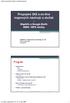 Propojení GIS a on-line mapových nástrojů a služeb - MapInfo a Google Earth WMS / WFS služby Aplikace výpočetní techniky ve FG Jakub Langhammer ZS 2009/10 Program Google Earth Co je Vizualizace Možnosti
Propojení GIS a on-line mapových nástrojů a služeb - MapInfo a Google Earth WMS / WFS služby Aplikace výpočetní techniky ve FG Jakub Langhammer ZS 2009/10 Program Google Earth Co je Vizualizace Možnosti
Uživatelský manuál. Format Convert V3.1
 Uživatelský manuál Format Convert V3.1 Obsah Obsah 1 Kapitola 1 - Popis softwaru Systémové požadavky 2 Podporovaná zařízení a formáty 2 Odinstalace 3 Kapitola 2 - Ovládání Výběr formátu souboru 4 Výběr
Uživatelský manuál Format Convert V3.1 Obsah Obsah 1 Kapitola 1 - Popis softwaru Systémové požadavky 2 Podporovaná zařízení a formáty 2 Odinstalace 3 Kapitola 2 - Ovládání Výběr formátu souboru 4 Výběr
UniLog-D. v1.01 návod k obsluze software. Strana 1
 UniLog-D v1.01 návod k obsluze software Strana 1 UniLog-D je PC program, který slouží k přípravě karty pro záznam událostí aplikací přístroje M-BOX, dále pak k prohlížení, vyhodnocení a exportům zaznamenaných
UniLog-D v1.01 návod k obsluze software Strana 1 UniLog-D je PC program, který slouží k přípravě karty pro záznam událostí aplikací přístroje M-BOX, dále pak k prohlížení, vyhodnocení a exportům zaznamenaných
Nekonvenční metody snímání zemského povrchu
 Specifika nekonvenčních metod Nekonvenční metody snímání zemského povrchu Odlišná technika vytváření obrazu - obraz je vytvářen postupně po jednotlivých obrazových prvcích (pixelech) Velké spektrální rozlišení.
Specifika nekonvenčních metod Nekonvenční metody snímání zemského povrchu Odlišná technika vytváření obrazu - obraz je vytvářen postupně po jednotlivých obrazových prvcích (pixelech) Velké spektrální rozlišení.
Digitální model reliéfu (terénu) a analýzy modelů terénu
 Digitální model reliéfu (terénu) a analýzy modelů terénu Digitální modely terénu jsou dnes v geoinformačních systémech hojně využívány pro různé účely. Naměřená terénní data jsou často zpracována do podoby
Digitální model reliéfu (terénu) a analýzy modelů terénu Digitální modely terénu jsou dnes v geoinformačních systémech hojně využívány pro různé účely. Naměřená terénní data jsou často zpracována do podoby
Geografické informační systémy
 Geografické informační systémy ArcGIS Břuska Filip 2.4.2009 Osnova 1. Úvod 2. Architektura 3. ArcGIS Desktop 4. ArcMap 5. ShapeFile 6. Coverage 7. Rozšíření ArcGIS ArcGIS - Úvod ArcGIS je integrovaný,
Geografické informační systémy ArcGIS Břuska Filip 2.4.2009 Osnova 1. Úvod 2. Architektura 3. ArcGIS Desktop 4. ArcMap 5. ShapeFile 6. Coverage 7. Rozšíření ArcGIS ArcGIS - Úvod ArcGIS je integrovaný,
Rastrová reprezentace geoprvků model polí Porovnání rastrové a vektorové reprezentace geoprvků Digitální model terénu GIS 1 153GS01 / 153GIS1
 GIS 1 153GS01 / 153GIS1 Martin Landa Katedra geomatiky ČVUT v Praze, Fakulta stavební 14.11.2013 Copyright c 2013 Martin Landa Permission is granted to copy, distribute and/or modify this document under
GIS 1 153GS01 / 153GIS1 Martin Landa Katedra geomatiky ČVUT v Praze, Fakulta stavební 14.11.2013 Copyright c 2013 Martin Landa Permission is granted to copy, distribute and/or modify this document under
GIS Geografické informační systémy
 GIS Geografické informační systémy Obsah přednášky Prostorové vektorové modely Špagetový model Topologický model Převody geometrií Vektorový model Reprezentuje reálný svět po jednotlivých složkách popisu
GIS Geografické informační systémy Obsah přednášky Prostorové vektorové modely Špagetový model Topologický model Převody geometrií Vektorový model Reprezentuje reálný svět po jednotlivých složkách popisu
Registrační číslo projektu: CZ.1.07/1.5.00/34.0553 Elektronická podpora zkvalitnění výuky CZ.1.07 Vzděláním pro konkurenceschopnost
 Registrační číslo projektu: CZ.1.07/1.5.00/34.0553 Elektronická podpora zkvalitnění výuky CZ.1.07 Vzděláním pro konkurenceschopnost Projekt je realizován v rámci Operačního programu Vzdělávání pro konkurence
Registrační číslo projektu: CZ.1.07/1.5.00/34.0553 Elektronická podpora zkvalitnění výuky CZ.1.07 Vzděláním pro konkurenceschopnost Projekt je realizován v rámci Operačního programu Vzdělávání pro konkurence
Č ást 2 Kompozice v nepravých barvách Datové formáty Neřízená klasifikace. Program přednášky
 DPZ Č ást Kompozice v nepravých barvách Datové formáty Neřízená klasifikace Program přednášky Popis využití pásem Landsat TM Vhodnost kombinací pásem TM Datové formáty Klasifikace obrazu Neřízená klasifikace
DPZ Č ást Kompozice v nepravých barvách Datové formáty Neřízená klasifikace Program přednášky Popis využití pásem Landsat TM Vhodnost kombinací pásem TM Datové formáty Klasifikace obrazu Neřízená klasifikace
Digitální kartografie 3
 Digitální kartografie 3 základy práce v ESRI ArcGIS strana 2 Založení nového projektu v aplikaci ArcMap 1. Spuštění aplikace ArcMap v menu Start Programy ArcGIS. 2. Volba Blank map pro založení nového
Digitální kartografie 3 základy práce v ESRI ArcGIS strana 2 Založení nového projektu v aplikaci ArcMap 1. Spuštění aplikace ArcMap v menu Start Programy ArcGIS. 2. Volba Blank map pro založení nového
ČESKÉ VYSOKÉ UČENÍ TECHNICKÉ V PRAZE FAKULTA STAVEBNÍ, OBOR GEODÉZIE A KARTOGRAFIE KATEDRA MAPOVÁNÍ A KARTOGRAFIE
 ČESKÉ VYSOKÉ UČENÍ TECHNICKÉ V PRAZE FAKULTA STAVEBNÍ, OBOR GEODÉZIE A KARTOGRAFIE KATEDRA MAPOVÁNÍ A KARTOGRAFIE název předmětu TOPOGRAFICKÁ A TEMATICKÁ KARTOGRAFIE číslo úlohy název úlohy 2 Tvorba tematických
ČESKÉ VYSOKÉ UČENÍ TECHNICKÉ V PRAZE FAKULTA STAVEBNÍ, OBOR GEODÉZIE A KARTOGRAFIE KATEDRA MAPOVÁNÍ A KARTOGRAFIE název předmětu TOPOGRAFICKÁ A TEMATICKÁ KARTOGRAFIE číslo úlohy název úlohy 2 Tvorba tematických
TRENDY ROZVOJE DPZ A JEJICH MOŽNOSTI VYUŽITÍ PRO INVENTARIZACI KONTAMINOVANÝCH MÍST
 Lenka Hladíková Simona Losmanová CENIA Oddělení mapových služeb TRENDY ROZVOJE DPZ A JEJICH MOŽNOSTI VYUŽITÍ PRO INVENTARIZACI KONTAMINOVANÝCH MÍST Podpora a propagace oblasti 4.2 - Odstraňování starých
Lenka Hladíková Simona Losmanová CENIA Oddělení mapových služeb TRENDY ROZVOJE DPZ A JEJICH MOŽNOSTI VYUŽITÍ PRO INVENTARIZACI KONTAMINOVANÝCH MÍST Podpora a propagace oblasti 4.2 - Odstraňování starých
PRÁCE S GPS a TVORBA MAP
 STŘEDNÍ ZAHRADNICKÁ ŠKOLA RAJHRAD STUDIJNÍ OBOR - EKOLOGIE A ŽIVOTNÍ PROSTŘEDÍ PRÁCE S GPS a TVORBA MAP Soubor učebních textů. Mgr. Vladimír ŠÁCHA 2015 Pomocí přístroje GPS můžeme získat řadu informací
STŘEDNÍ ZAHRADNICKÁ ŠKOLA RAJHRAD STUDIJNÍ OBOR - EKOLOGIE A ŽIVOTNÍ PROSTŘEDÍ PRÁCE S GPS a TVORBA MAP Soubor učebních textů. Mgr. Vladimír ŠÁCHA 2015 Pomocí přístroje GPS můžeme získat řadu informací
1 Obsah přípravné fáze projektu Poohří
 1 Obsah přípravné fáze projektu Poohří V rámci projektu Poohří budou pro účely zatápění povrchových hnědouhelných dolů modelovány a predikovány pohyby nadzemních i podzemních vod a jejich předpokládané
1 Obsah přípravné fáze projektu Poohří V rámci projektu Poohří budou pro účely zatápění povrchových hnědouhelných dolů modelovány a predikovány pohyby nadzemních i podzemních vod a jejich předpokládané
Digitální kartografie 8
 Digitální kartografie 8 souborová geodatabáze ESRI ArcGIS strana 2 ArcGIS 10.0 podporuje uložení dat v: - souborové geodatabázi (File Geodatabase) - osobní geodatabázi (Personal Geodatabase) - shapefile
Digitální kartografie 8 souborová geodatabáze ESRI ArcGIS strana 2 ArcGIS 10.0 podporuje uložení dat v: - souborové geodatabázi (File Geodatabase) - osobní geodatabázi (Personal Geodatabase) - shapefile
Internetový přístup do databáze FADN CZ - uživatelská příručka Modul FADN RESEARCH / DATA
 Internetový přístup do databáze FADN CZ - uživatelská příručka Modul FADN RESEARCH / DATA Modul FADN RESEARCH je určen pro odborníky z oblasti zemědělské ekonomiky. Modul neomezuje uživatele pouze na předpřipravené
Internetový přístup do databáze FADN CZ - uživatelská příručka Modul FADN RESEARCH / DATA Modul FADN RESEARCH je určen pro odborníky z oblasti zemědělské ekonomiky. Modul neomezuje uživatele pouze na předpřipravené
Proměny kulturní krajiny
 Ing. Jitka Prchalová Proměny kulturní krajiny Aplikace archivních snímků v socioekonomickém průzkumu V roce 2004 získala Katedra geografie Ústavu přírodních věd Univerzity J. E. Purkyně v Ústí nad Labem
Ing. Jitka Prchalová Proměny kulturní krajiny Aplikace archivních snímků v socioekonomickém průzkumu V roce 2004 získala Katedra geografie Ústavu přírodních věd Univerzity J. E. Purkyně v Ústí nad Labem
Topografické mapování KMA/TOMA
 Topografické mapování KMA/TOMA ZÁPADOČESKÁ UNIVERZITA V PLZNI Fakulta aplikovaných věd - KMA oddělení geomatiky Ing. Martina Vichrová, Ph.D. vichrova@kma.zcu.cz Vytvoření materiálů bylo podpořeno prostředky
Topografické mapování KMA/TOMA ZÁPADOČESKÁ UNIVERZITA V PLZNI Fakulta aplikovaných věd - KMA oddělení geomatiky Ing. Martina Vichrová, Ph.D. vichrova@kma.zcu.cz Vytvoření materiálů bylo podpořeno prostředky
GIS Geografické informační systémy
 GIS Geografické informační systémy Obsah přednášky Prostorové vektorové modely Špagetový model Topologický model Převody geometrií Vektorový model Reprezentuje reálný svět po jednotlivých složkách popisu
GIS Geografické informační systémy Obsah přednášky Prostorové vektorové modely Špagetový model Topologický model Převody geometrií Vektorový model Reprezentuje reálný svět po jednotlivých složkách popisu
stabilní základna pro skener na zemi, ve vzduchu, v kosmu na oběžné dráze
 NOSIČE stabilní základna pro skener na zemi, ve vzduchu, v kosmu na oběžné dráze Na zemi: podrobná informace o povrchu (oproti leteckému nebo kosmickému nosiči) základna: žebřík, lešení, vysoká budova,
NOSIČE stabilní základna pro skener na zemi, ve vzduchu, v kosmu na oběžné dráze Na zemi: podrobná informace o povrchu (oproti leteckému nebo kosmickému nosiči) základna: žebřík, lešení, vysoká budova,
Souřadnicové systémy a stanovení magnetického severu. Luděk Krtička, Jan Langr
 Souřadnicové systémy a stanovení magnetického severu Luděk Krtička, Jan Langr Workshop Příprava mapových podkladů Penzion Školka, Velké Karlovice 9.-11. 2. 2018 Upozornění Tato prezentace opomíjí některé
Souřadnicové systémy a stanovení magnetického severu Luděk Krtička, Jan Langr Workshop Příprava mapových podkladů Penzion Školka, Velké Karlovice 9.-11. 2. 2018 Upozornění Tato prezentace opomíjí některé
Hardware Různé počítačové platformy (personální počítače, pracovní stanice, víceuživatelské systémy) Požadavek na konkrétní vstupní a výstupní zařízen
 Základy teorie GIS Tomáš Řezník Vymezení pojmů Kartografie je věda, technologie a umění tvorby map, včetně jejich studia jako vědeckých dokumentů a uměleckých prací (International Cartographic Association,
Základy teorie GIS Tomáš Řezník Vymezení pojmů Kartografie je věda, technologie a umění tvorby map, včetně jejich studia jako vědeckých dokumentů a uměleckých prací (International Cartographic Association,
Postupy práce se šablonami IS MPP
 Postupy práce se šablonami IS MPP Modul plánování a přezkoumávání, verze 1.20 vypracovala společnost ASD Software, s.r.o. dokument ze dne 27. 3. 2013, verze 1.01 Postupy práce se šablonami IS MPP Modul
Postupy práce se šablonami IS MPP Modul plánování a přezkoumávání, verze 1.20 vypracovala společnost ASD Software, s.r.o. dokument ze dne 27. 3. 2013, verze 1.01 Postupy práce se šablonami IS MPP Modul
Mapování Země z vesmíru (úvod do metod dálkového průzkumu Země) Petr Dobrovolný Geografický ústav přírodovědecké fakulty Masarykovy univerzity v Brně
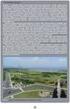 Mapování Země z vesmíru (úvod do metod dálkového průzkumu Země) Petr Dobrovolný Geografický ústav přírodovědecké fakulty Masarykovy univerzity v Brně Obsah přednášky 1. Přehled základních pojmů 2. Tvorba
Mapování Země z vesmíru (úvod do metod dálkového průzkumu Země) Petr Dobrovolný Geografický ústav přírodovědecké fakulty Masarykovy univerzity v Brně Obsah přednášky 1. Přehled základních pojmů 2. Tvorba
Rastrové digitální modely terénu
 Rastrové digitální modely terénu Rastr je tvořen maticí buněk (pixelů), které obsahují určitou informaci. Stejně, jako mohou touto informací být typ vegetace, poloha sídel nebo kvalita ovzduší, může každá
Rastrové digitální modely terénu Rastr je tvořen maticí buněk (pixelů), které obsahují určitou informaci. Stejně, jako mohou touto informací být typ vegetace, poloha sídel nebo kvalita ovzduší, může každá
Sentinel 2 DATOVÉ SPECIFIKACE
 Sentinel 2 DATOVÉ SPECIFIKACE Základní informace Sentinel 2 je mise programu Copernicus, která poskytuje multispektrální snímky s vysokým prostorovým rozlišením a nebývale velkou šířkou záběru. Sentinel
Sentinel 2 DATOVÉ SPECIFIKACE Základní informace Sentinel 2 je mise programu Copernicus, která poskytuje multispektrální snímky s vysokým prostorovým rozlišením a nebývale velkou šířkou záběru. Sentinel
Ovládání Open Office.org Calc Ukládání dokumentu : Levým tlačítkem myši kliknete v menu na Soubor a pak na Uložit jako.
 Ukládání dokumentu : Levým tlačítkem myši kliknete v menu na Soubor a pak na Uložit jako. Otevře se tabulka, v které si najdete místo adresář, pomocí malé šedočerné šipky (jako na obrázku), do kterého
Ukládání dokumentu : Levým tlačítkem myši kliknete v menu na Soubor a pak na Uložit jako. Otevře se tabulka, v které si najdete místo adresář, pomocí malé šedočerné šipky (jako na obrázku), do kterého
Import digitálního obrazového záznamu získaného technologií dálkového průzkumu Země
 Import digitálního obrazového záznamu získaného technologií dálkového průzkumu Země V této lekci se dozvíme, odkud je možné získat digitální obrazový záznamu (angl. image), získaný skenerem systému Landsat
Import digitálního obrazového záznamu získaného technologií dálkového průzkumu Země V této lekci se dozvíme, odkud je možné získat digitální obrazový záznamu (angl. image), získaný skenerem systému Landsat
SPŠS Č.Budějovice Obor Geodézie a Katastr nemovitostí 4.ročník MĚŘICKÝ SNÍMEK PRVKY VNITŘNÍ A VNĚJŠÍ ORIENTACE CHYBY SNÍMKU
 SPŠS Č.Budějovice Obor Geodézie a Katastr nemovitostí 4.ročník MĚŘICKÝ SNÍMEK PRVKY VNITŘNÍ A VNĚJŠÍ ORIENTACE CHYBY SNÍMKU MĚŘICKÝ SNÍMEK Základem měření je fotografický snímek, který je v ideálním případě
SPŠS Č.Budějovice Obor Geodézie a Katastr nemovitostí 4.ročník MĚŘICKÝ SNÍMEK PRVKY VNITŘNÍ A VNĚJŠÍ ORIENTACE CHYBY SNÍMKU MĚŘICKÝ SNÍMEK Základem měření je fotografický snímek, který je v ideálním případě
47 Mapování přístupnosti
 47 Mapování přístupnosti Modul Mapování přístupnosti slouží ke správě výsledků mapování architektonických objektů z hlediska přístupnosti a především k evidenci zjištěných skutečností o mapovaných objektech.
47 Mapování přístupnosti Modul Mapování přístupnosti slouží ke správě výsledků mapování architektonických objektů z hlediska přístupnosti a především k evidenci zjištěných skutečností o mapovaných objektech.
Hlavní okno aplikace
 Hlavní okno aplikace Ovládací prvky mapy Základní ovládací panel Panely pro ovládání jednotlivých funkcí aplikace jsou zobrazeny/skryty po kliknutí na záhlaví příslušného panelu. Vrstvy Seznam vrstev slouží
Hlavní okno aplikace Ovládací prvky mapy Základní ovládací panel Panely pro ovládání jednotlivých funkcí aplikace jsou zobrazeny/skryty po kliknutí na záhlaví příslušného panelu. Vrstvy Seznam vrstev slouží
Mobilní aplikace. Uživatelský manuál
 Uživatelský manuál Obsah Základní informace a nastavení... 3 Nastavení přístupu... 4 Registrace docházky... 5 Editace vlastní docházky... 5 Ovládaní z mobilní aplikace... 6 Konfigurace mobilní aplikace...
Uživatelský manuál Obsah Základní informace a nastavení... 3 Nastavení přístupu... 4 Registrace docházky... 5 Editace vlastní docházky... 5 Ovládaní z mobilní aplikace... 6 Konfigurace mobilní aplikace...
GMES/Copernicus a jeho možnosti využití při řešení radiačních nehod
 GMES/Copernicus a jeho možnosti využití při řešení radiačních nehod Jan Helebrant Email: jan.helebrant@suro.cz Státní ústav radiační ochrany, v. v. i. Bartoškova 1450/28, 140 00 PRAHA 4 - Nusle Hypotetická
GMES/Copernicus a jeho možnosti využití při řešení radiačních nehod Jan Helebrant Email: jan.helebrant@suro.cz Státní ústav radiační ochrany, v. v. i. Bartoškova 1450/28, 140 00 PRAHA 4 - Nusle Hypotetická
Jak vytvořit pocitovou mapu v QGIS s využitím WMS služeb
 geografie a Škola Jak vytvořit pocitovou mapu v QIS s využitím WMS služeb 1 IS Software Pro vytvoření pocitové mapy je možné využít některý z IS softwarů, které mají různé licencování. Vhodným IS softwarem
geografie a Škola Jak vytvořit pocitovou mapu v QIS s využitím WMS služeb 1 IS Software Pro vytvoření pocitové mapy je možné využít některý z IS softwarů, které mají různé licencování. Vhodným IS softwarem
57. Pořízení snímku pro fotogrammetrické metody
 57. Pořízení snímku pro fotogrammetrické metody Zpracoval: Tomáš Kobližek, 2014 Z{kladní informace Letecká fotogrammetrie nad 300 m výšky letu nad terénem (snímkovací vzdálenosti) Uplatnění mapování ve
57. Pořízení snímku pro fotogrammetrické metody Zpracoval: Tomáš Kobližek, 2014 Z{kladní informace Letecká fotogrammetrie nad 300 m výšky letu nad terénem (snímkovací vzdálenosti) Uplatnění mapování ve
Mapování urbanizovaných ploch a úrovně jejich zastavění
 Mapování urbanizovaných ploch a úrovně jejich zastavění Miroslav Kopecký Jan Kolomazník Luboš Kučera Geoinformatika ve veřejné správě 2008, Brno Organizační zajištění projektu Mapování urbanizovaných ploch
Mapování urbanizovaných ploch a úrovně jejich zastavění Miroslav Kopecký Jan Kolomazník Luboš Kučera Geoinformatika ve veřejné správě 2008, Brno Organizační zajištění projektu Mapování urbanizovaných ploch
9. Práce s naskenovanými mapami
 9. Práce s naskenovanými mapami V této kapitole si ukážeme práci s předlohami. Předlohou rozumíme naskenovanou bitmapu, načtenou jako pozadí na pracovní plochu. Použitím bitmapového obrázku jako podklad,
9. Práce s naskenovanými mapami V této kapitole si ukážeme práci s předlohami. Předlohou rozumíme naskenovanou bitmapu, načtenou jako pozadí na pracovní plochu. Použitím bitmapového obrázku jako podklad,
ZPRACOVÁNÍ DAT DÁLKOVÉHO PRŮZKUMU
 A - zdroj záření B - záření v atmosféře C - interakce s objektem D - změření záření přístrojem E - přenos, příjem dat F - zpracování dat G - využití informace v aplikaci Typ informace získávaný DPZ - vnitřní
A - zdroj záření B - záření v atmosféře C - interakce s objektem D - změření záření přístrojem E - přenos, příjem dat F - zpracování dat G - využití informace v aplikaci Typ informace získávaný DPZ - vnitřní
Digitální kartografie 10
 Digitální kartografie 10 Možnosti vizualizace geodat v ESRI ArcGIS Digitální kartografie 10 Digitální model terénu v geodatabázi Tvorba příčných profilů 3D vizualizace DMT v geodatabázi strana 2 Založte
Digitální kartografie 10 Možnosti vizualizace geodat v ESRI ArcGIS Digitální kartografie 10 Digitální model terénu v geodatabázi Tvorba příčných profilů 3D vizualizace DMT v geodatabázi strana 2 Založte
2015 GEOVAP, spol. s r. o. Všechna práva vyhrazena.
 2015 GEOVAP, spol. s r. o. Všechna práva vyhrazena. GEOVAP, spol. s r. o. Čechovo nábřeží 1790 530 03 Pardubice Česká republika +420 466 024 618 http://www.geovap.cz V dokumentu použité názvy programových
2015 GEOVAP, spol. s r. o. Všechna práva vyhrazena. GEOVAP, spol. s r. o. Čechovo nábřeží 1790 530 03 Pardubice Česká republika +420 466 024 618 http://www.geovap.cz V dokumentu použité názvy programových
Připojení přístroje A4101 k aplikaci DDS2000
 " Uživatelský manuál Připojení přístroje A4101 k aplikaci DDS2000 Aplikace :! Přenos a archivace dat naměřených přístrojem A4101! Přenos pochůzky vytvořené v aplikaci DDS2000 do přístroje A4101 Vlastnosti
" Uživatelský manuál Připojení přístroje A4101 k aplikaci DDS2000 Aplikace :! Přenos a archivace dat naměřených přístrojem A4101! Přenos pochůzky vytvořené v aplikaci DDS2000 do přístroje A4101 Vlastnosti
Návod pro práci s aplikací
 Návod pro práci s aplikací NASTAVENÍ FAKTURACÍ...1 NASTAVENÍ FAKTURAČNÍCH ÚDA JŮ...1 Texty - doklady...1 Fakturační řady Ostatní volby...1 Logo Razítko dokladu...2 NASTAVENÍ DALŠÍCH ÚDA JŮ (SEZNAMŮ HODNOT)...2
Návod pro práci s aplikací NASTAVENÍ FAKTURACÍ...1 NASTAVENÍ FAKTURAČNÍCH ÚDA JŮ...1 Texty - doklady...1 Fakturační řady Ostatní volby...1 Logo Razítko dokladu...2 NASTAVENÍ DALŠÍCH ÚDA JŮ (SEZNAMŮ HODNOT)...2
DPZ systémy pořizování dat. Tomáš Dolanský
 DPZ systémy pořizování dat Tomáš Dolanský Landsat První byl vypuštěn roku 1972 Landsat 1-3 nesl dva senzory RBV (Return Beam Vidicon) MSS (Multispectral Scanner) Landsat 4 (1982-5) byl doplněn: TM (Thematic
DPZ systémy pořizování dat Tomáš Dolanský Landsat První byl vypuštěn roku 1972 Landsat 1-3 nesl dva senzory RBV (Return Beam Vidicon) MSS (Multispectral Scanner) Landsat 4 (1982-5) byl doplněn: TM (Thematic
Metoda Monte Carlo a její aplikace v problematice oceňování technologií. Manuál k programu
 Metoda Monte Carlo a její aplikace v problematice oceňování technologií Manuál k programu This software was created under the state subsidy of the Czech Republic within the research and development project
Metoda Monte Carlo a její aplikace v problematice oceňování technologií Manuál k programu This software was created under the state subsidy of the Czech Republic within the research and development project
Workshop Příprava mapových podkladů , Penzion Školka, Velké Karlovice
 Praktická činnost Zpracování vrstevnic, stínování, sklonitosti svahů a výšky vegetace z produktů DMR 5G, DMR 1P, LLS-všechny třídy (OCAD, OL Laser) Úkol: Chystáte projekt OB mapy v okolí Českých Milov
Praktická činnost Zpracování vrstevnic, stínování, sklonitosti svahů a výšky vegetace z produktů DMR 5G, DMR 1P, LLS-všechny třídy (OCAD, OL Laser) Úkol: Chystáte projekt OB mapy v okolí Českých Milov
Možnosti tisku v MarushkaDesignu
 0 Možnosti tisku v MarushkaDesignu OBSAH 1 CÍL PŘÍKLADU...2 2 PRÁCE S PŘÍKLADEM...2 3 UKÁZKA DIALOGOVÉHO OKNA...3 4 STRUČNÝ POPIS PŘÍKLADU V MARUSHKADESIGNU...5-1 - 1 Cíl příkladu V tomto příkladu si ukážeme
0 Možnosti tisku v MarushkaDesignu OBSAH 1 CÍL PŘÍKLADU...2 2 PRÁCE S PŘÍKLADEM...2 3 UKÁZKA DIALOGOVÉHO OKNA...3 4 STRUČNÝ POPIS PŘÍKLADU V MARUSHKADESIGNU...5-1 - 1 Cíl příkladu V tomto příkladu si ukážeme
Manuál k aplikaci FieldGIS v.2.27
 Manuál k aplikaci FieldGIS v.2.27 Petr Pala Copyright 2008 CENIA, laboratoř GIS 1. Úvod 1. Systémové požadavky 2. Části základního okna aplikace 1. Menu 1.1. File 1.2. Tools 1.3. Hlavní lišta 2. Editor
Manuál k aplikaci FieldGIS v.2.27 Petr Pala Copyright 2008 CENIA, laboratoř GIS 1. Úvod 1. Systémové požadavky 2. Části základního okna aplikace 1. Menu 1.1. File 1.2. Tools 1.3. Hlavní lišta 2. Editor
Mapové služby portálu veřejné správy České republiky a IRZ. Průvodce po mapové aplikaci
 Mapové služby portálu veřejné správy České republiky a IRZ Ministerstvo životního prostředí má zákonnou povinnost zveřejňovat údaje ohlašované do integrovaného registru znečišťování do 30. září běžného
Mapové služby portálu veřejné správy České republiky a IRZ Ministerstvo životního prostředí má zákonnou povinnost zveřejňovat údaje ohlašované do integrovaného registru znečišťování do 30. září běžného
Nový způsob práce s průběžnou klasifikací lze nastavit pouze tehdy, je-li průběžná klasifikace v evidenčním pololetí a školním roce prázdná.
 Průběžná klasifikace Nová verze modulu Klasifikace žáků přináší novinky především v práci s průběžnou klasifikací. Pro zadání průběžné klasifikace ve třídě doposud existovaly 3 funkce Průběžná klasifikace,
Průběžná klasifikace Nová verze modulu Klasifikace žáků přináší novinky především v práci s průběžnou klasifikací. Pro zadání průběžné klasifikace ve třídě doposud existovaly 3 funkce Průběžná klasifikace,
VÝUKA SYSTÉMU IDRISI NA KATEDŘE GEOINFORMATIKY PŘÍRODOVĚDECKÉ FAKULTY UNIVERZITY PALACKÉHO V OLOMOUCI
 VÝUKA SYSTÉMU IDRISI NA KATEDŘE GEOINFORMATIKY PŘÍRODOVĚDECKÉ FAKULTY UNIVERZITY PALACKÉHO V OLOMOUCI Vilém Pechanec, Pavel SEDLÁK http://www.geoinformatics.upol.cz Geoinformatika v Olomouci ECO-GIS Centrum
VÝUKA SYSTÉMU IDRISI NA KATEDŘE GEOINFORMATIKY PŘÍRODOVĚDECKÉ FAKULTY UNIVERZITY PALACKÉHO V OLOMOUCI Vilém Pechanec, Pavel SEDLÁK http://www.geoinformatics.upol.cz Geoinformatika v Olomouci ECO-GIS Centrum
Popis funkcí tlačítek jednotlivých modulů programu OGAMA
 Nevázaná příloha bakalářské práce VYUŽITÍ OPEN-SOURCE NÁSTROJŮ PRO PŘÍPRAVU, PRŮBĚH A VYHODNOCENÍ EYE-TRACKING EXPERIMENTŮ Popis funkcí tlačítek jednotlivých modulů programu OGAMA Michal KUČERA, 2014 Replay
Nevázaná příloha bakalářské práce VYUŽITÍ OPEN-SOURCE NÁSTROJŮ PRO PŘÍPRAVU, PRŮBĚH A VYHODNOCENÍ EYE-TRACKING EXPERIMENTŮ Popis funkcí tlačítek jednotlivých modulů programu OGAMA Michal KUČERA, 2014 Replay
Obsah. Co je to Field-Map? Field-Map software Popis technologie Field-Map Zdroje
 Michal Zigo, ZIG012 Obsah Co je to Field-Map? Field-Map software Zdroje Co je to Field-Map? Field-Map je technologie, která vzniká spojením jedinečného software s vhodným hardwarem, takže umožňuje terénní
Michal Zigo, ZIG012 Obsah Co je to Field-Map? Field-Map software Zdroje Co je to Field-Map? Field-Map je technologie, která vzniká spojením jedinečného software s vhodným hardwarem, takže umožňuje terénní
Mobilní aplikace. Uživatelský manuál
 Uživatelský manuál Obsah Základní informace a nastavení... 3 Nastavení přístupu... 4 Registrace docházky... 5 Editace vlastní docházky... 5 Ovládaní z mobilní aplikace... 6 Konfigurace mobilní aplikace...
Uživatelský manuál Obsah Základní informace a nastavení... 3 Nastavení přístupu... 4 Registrace docházky... 5 Editace vlastní docházky... 5 Ovládaní z mobilní aplikace... 6 Konfigurace mobilní aplikace...
Algoritmizace prostorových úloh
 INOVACE BAKALÁŘSKÝCH A MAGISTERSKÝCH STUDIJNÍCH OBORŮ NA HORNICKO-GEOLOGICKÉ FAKULTĚ VYSOKÉ ŠKOLY BÁŇSKÉ - TECHNICKÉ UNIVERZITY OSTRAVA Algoritmizace prostorových úloh Úlohy nad rastrovými daty Daniela
INOVACE BAKALÁŘSKÝCH A MAGISTERSKÝCH STUDIJNÍCH OBORŮ NA HORNICKO-GEOLOGICKÉ FAKULTĚ VYSOKÉ ŠKOLY BÁŇSKÉ - TECHNICKÉ UNIVERZITY OSTRAVA Algoritmizace prostorových úloh Úlohy nad rastrovými daty Daniela
Spektrální charakteristiky
 Spektrální charakteristiky Cíl cvičení: Měření spektrálních charakteristik filtrů a zdrojů osvětlení 1 Teoretický úvod Interakcí elektromagnetického vlnění s libovolnou látkou vzniká optický jev, který
Spektrální charakteristiky Cíl cvičení: Měření spektrálních charakteristik filtrů a zdrojů osvětlení 1 Teoretický úvod Interakcí elektromagnetického vlnění s libovolnou látkou vzniká optický jev, který
FLUO+ 3.4. Uživatelská příručka
 FLUO+ 3.4 Uživatelská příručka FLUO+ 3.4 FLUO+ 3.4 Copyright 2014 PROMICRA, s.r.o. Všechna práva vyhrazena. Obsah Úvod... 5 Instalace modulu FLUO+ 3.4... 7 Použití modulu FLUO+ 3.4... 9 Minimální systémové
FLUO+ 3.4 Uživatelská příručka FLUO+ 3.4 FLUO+ 3.4 Copyright 2014 PROMICRA, s.r.o. Všechna práva vyhrazena. Obsah Úvod... 5 Instalace modulu FLUO+ 3.4... 7 Použití modulu FLUO+ 3.4... 9 Minimální systémové
1. Základní popis programu Nová zkouška Záložka měření Záložka vtisky Záložka report Nastavení 7
 Systém Microness pro vyhodnocování tvrdosti Návod k obsluze Systém Microness se skládá z vlastního programu Microness, digitální kamery a montážního příslušenství kamery. Použitá kamera se připojuje přes
Systém Microness pro vyhodnocování tvrdosti Návod k obsluze Systém Microness se skládá z vlastního programu Microness, digitální kamery a montážního příslušenství kamery. Použitá kamera se připojuje přes
Obsah. Základy práce s rastry. GIS1-5. cvičení. ČVUT v Praze, Fakulta stavební, katedra mapování a kartografie
 ČVUT v Praze, Fakulta stavební, katedra mapování a kartografie říjen 2010 Obsah prezentace 1 2 3 4 Měli bychom umět ovládat prostorové analýzy překryvné (overlay) a bĺızkostní (buffer) funkce umět kombinovat
ČVUT v Praze, Fakulta stavební, katedra mapování a kartografie říjen 2010 Obsah prezentace 1 2 3 4 Měli bychom umět ovládat prostorové analýzy překryvné (overlay) a bĺızkostní (buffer) funkce umět kombinovat
Č ást 1 Základníprincipy, senzory, multispektrálnídata. Co je DPZ?
 DPZ Č ást 1 Základníprincipy, senzory, multispektrálnídata Co je DPZ? Dálkový průzkum získávání informacío objektech na dálku, tj. bez přímého kontaktu se zkoumaný mi jevy a procesy. upraveno podle Lillesand
DPZ Č ást 1 Základníprincipy, senzory, multispektrálnídata Co je DPZ? Dálkový průzkum získávání informacío objektech na dálku, tj. bez přímého kontaktu se zkoumaný mi jevy a procesy. upraveno podle Lillesand
5. GRAFICKÉ VÝSTUPY. Zásady územního rozvoje Olomouckého kraje. Koncepce ochrany přírody Olomouckého kraje
 5. GRAFICKÉ VÝSTUPY Grafickými výstupy této studie jsou uvedené čtyři mapové přílohy a dále následující popis použitých algoritmů při tvorbě těchto příloh. Vlastní mapové výstupy jsou označeny jako grafické
5. GRAFICKÉ VÝSTUPY Grafickými výstupy této studie jsou uvedené čtyři mapové přílohy a dále následující popis použitých algoritmů při tvorbě těchto příloh. Vlastní mapové výstupy jsou označeny jako grafické
Návod k použití softwaru Solar Viewer 3D
 Návod k použití softwaru Solar Viewer 3D Software byl vyvinut v rámci grantového projektu Technologie a systém určující fyzikální a prostorové charakteristiky pro ochranu a tvorbu životního prostředí a
Návod k použití softwaru Solar Viewer 3D Software byl vyvinut v rámci grantového projektu Technologie a systém určující fyzikální a prostorové charakteristiky pro ochranu a tvorbu životního prostředí a
GIS. Cvičení 3. Sběr vektorových dat v ArcGIS
 GIS Cvičení 3. Sběr vektorových dat v ArcGIS Vektorové modely v ArcGIS Jedním způsobem reprezentace geografických jevů je použití bodů, linií a polygonů. Tento způsob reprezentace se nazývá vektorový datový
GIS Cvičení 3. Sběr vektorových dat v ArcGIS Vektorové modely v ArcGIS Jedním způsobem reprezentace geografických jevů je použití bodů, linií a polygonů. Tento způsob reprezentace se nazývá vektorový datový
Opensource ve vědě satelitní dálkový průzkum Země
 Opensource ve vědě satelitní dálkový průzkum Země Petr Lukeš Centrum výzkumu globální změny, AV ČR, v.v.i. Ústav hospodářské úpravy lesa 1. Dálkový průzkum Země a Czechglobe / ÚHÚL 2. Svobodná data 3.
Opensource ve vědě satelitní dálkový průzkum Země Petr Lukeš Centrum výzkumu globální změny, AV ČR, v.v.i. Ústav hospodářské úpravy lesa 1. Dálkový průzkum Země a Czechglobe / ÚHÚL 2. Svobodná data 3.
ENVI 5.2. a jeho reakce na nejnovější družicové systémy
 ENVI 5.2 a jeho reakce na nejnovější družicové systémy Podpora nových formátů a senzorů Podpora nových formátů GRIB 1 a 2 Multi-page TIFF HDF 5 a NetCDF-4 Nový algoritmus pro ukládání CADRG Podpora dalších
ENVI 5.2 a jeho reakce na nejnovější družicové systémy Podpora nových formátů a senzorů Podpora nových formátů GRIB 1 a 2 Multi-page TIFF HDF 5 a NetCDF-4 Nový algoritmus pro ukládání CADRG Podpora dalších
GEOGRAFICKÉ INFORMAČNÍ SYSTÉMY CVIČENÍ 9
 UNIVERZITA TOMÁŠE BATI VE ZLÍNĚ FAKULTA APLIKOVANÉ INFORMATIKY GEOGRAFICKÉ INFORMAČNÍ SYSTÉMY CVIČENÍ 9 Praktické zvládnutí software Geomedia Pavel Vařacha a kol. Zlín 2013 Tento studijní materiál vznikl
UNIVERZITA TOMÁŠE BATI VE ZLÍNĚ FAKULTA APLIKOVANÉ INFORMATIKY GEOGRAFICKÉ INFORMAČNÍ SYSTÉMY CVIČENÍ 9 Praktické zvládnutí software Geomedia Pavel Vařacha a kol. Zlín 2013 Tento studijní materiál vznikl
ONI system Notifikace a pravidla + vícenásobný filtr
 ONI system Notifikace a pravidla + vícenásobný filtr 2015 BüroKomplet, s.r.o. Obsah Notifikace a pravidla... 3 Jak nastavit notifikace... 3 Práce v uživatelském rozhraní nového pravidla... 4 Příklad:...
ONI system Notifikace a pravidla + vícenásobný filtr 2015 BüroKomplet, s.r.o. Obsah Notifikace a pravidla... 3 Jak nastavit notifikace... 3 Práce v uživatelském rozhraní nového pravidla... 4 Příklad:...
LAN se používá k prvnímu nastavení Vašeho DVR a když potřebujete nastavit síť na Vašem DVR pro používání po internetu.
 Návod Video Viewer 1.9.9 1 Dodávaný licencovaný software Následující stránky popisují nejpoužívanější funkce software Video Viewer. Podrobnosti o softwaru a jeho nastavení, najdete v rozšířené příručce,
Návod Video Viewer 1.9.9 1 Dodávaný licencovaný software Následující stránky popisují nejpoužívanější funkce software Video Viewer. Podrobnosti o softwaru a jeho nastavení, najdete v rozšířené příručce,
Výkresy. Projekt SIPVZ D Modelování v SolidWorks. Autor: ing. Laďka Krejčí
 Výkresy Projekt SIPVZ 2006 3D Modelování v SolidWorks Autor: ing. Laďka Krejčí 2 Obsah úlohy Otevření šablony výkresu Vlastnosti, úprava a uložení formátu listu Nastavení detailů dokumentu Vytvoření výkresu
Výkresy Projekt SIPVZ 2006 3D Modelování v SolidWorks Autor: ing. Laďka Krejčí 2 Obsah úlohy Otevření šablony výkresu Vlastnosti, úprava a uložení formátu listu Nastavení detailů dokumentu Vytvoření výkresu
